6 лучших бесплатных видеоредакторов в 2020 году
Редактируйте видео на вашем ПК или Mac с помощью одного из этих бесплатных видеоредакторов.
Использование бесплатного программного обеспечения для редактирования видео — это удобный способ редактирования видео. Кроме того, они настолько просты в использовании, что отлично подходят для начинающих редакторов.
Возможно, вам понадобится программа для редактирования видео, если вам нужно извлечь аудио из видео или добавить другое аудио, вырезать часть видео, добавить субтитры, создать DVD меню, объединить видеофайлы. Большинству влогеров нужен какой-то видеоредактор.
Поскольку большинство бесплатных видеоредакторов ограничивают свои возможности рекламой своих профессиональных версий, вы можете обнаружить препятствия, которые мешают вам вносить расширенные изменения. Ознакомьтесь с программным обеспечением для цифрового видео среднего уровня или этими лучшими профессиональными программами для редактирования видео.
Если вам нужно конвертировать видеофайлы в различные форматы, такие как MP4, MKV и MOV, этот список бесплатных видео конвертеров отлично подойдет.
OpenShot (Windows, Mac, and Linux)
Бесплатный видеоредактор OpenShot
Что нам нравится
- Простой интерфейс.
- Открытый исходный код.
- Отличный пользовательский форум.
Что нам не нравится
- Приложение имеет несколько уровней настройки.
- Редкие задержки.
Редактирование видео с OpenShot является необычным, когда вы видите все, что вы можете сделать с ним. Вы можете загрузить его бесплатно для Windows, Mac и Linux.
Поддерживаемые функции в этом бесплатном редакторе включают интеграцию рабочего стола для перетаскивания, поддержку изображений и аудио, анимацию ключевых кадров на основе кривых, неограниченные треки и слои, а также 3D-анимированные плитки и эффекты.
OpenShot также хорош для изменения размера клипа, масштабирования, обрезки, привязки и вращения, а также прокрутки клипа, пошаговое воспроизведение, отображение времени, микширование звука и предварительный просмотр в реальном времени.
Тот факт, что вы получаете все это бесплатно, является достаточной причиной, чтобы загрузить его самостоятельно и попробовать перед покупкой видеоредактора.
Скачать OpenShot: https://www.openshot.org/download/
VideoPad (Windows и Mac)
Видеоредактор VideoPad
Что нам нравится
- Поддерживает широкий спектр видео форматов.
- Прост в установке и использовании.
Что нам не нравится
- Отсутствуют расширенные функции.
Еще одна программа для редактирования видео для Windows и Mac — VideoPad от NCH Software. Она бесплатна для некоммерческого использования.
Поддерживает перетаскивание, эффекты, переходы, редактирование 3D-видео, наложение текста и надписей, стабилизацию видео, дикторский текст, бесплатные встроенные звуковые эффекты и управление цветом.
VideoPad также может изменять скорость видео, переворачивать видео, записывать DVD, импортировать музыку и экспортировать фильмы на YouTube и другие подобные сайты, а также в различных разрешениях, включая 2K и 4K. Скачать VideoPad: https://www.nchsoftware.com/videopad/
Freemake Video Converter (Windows)
Freemake Video
Что нам нравится
- Поддерживает много форматов ввода.
- Записывает файлы прямо на диск.
- Простые в использовании функции редактирования.
Что нам не нравится
- Может потребоваться покупка необходимых функций.
- Может медленно проводить изменения.
- Ограниченное количество форматов вывода.
Freemake Video Converter — это бесплатный видео конвертер с простыми и удобными функциями редактирования, которые отличают его от некоторых более сложных и запутанных редакторов.
Удобно выполнять легкое редактирование ваших видео с помощью того же инструмента, который вы используете для преобразования файла во множество других форматов, или даже для записи файлов непосредственно на диск.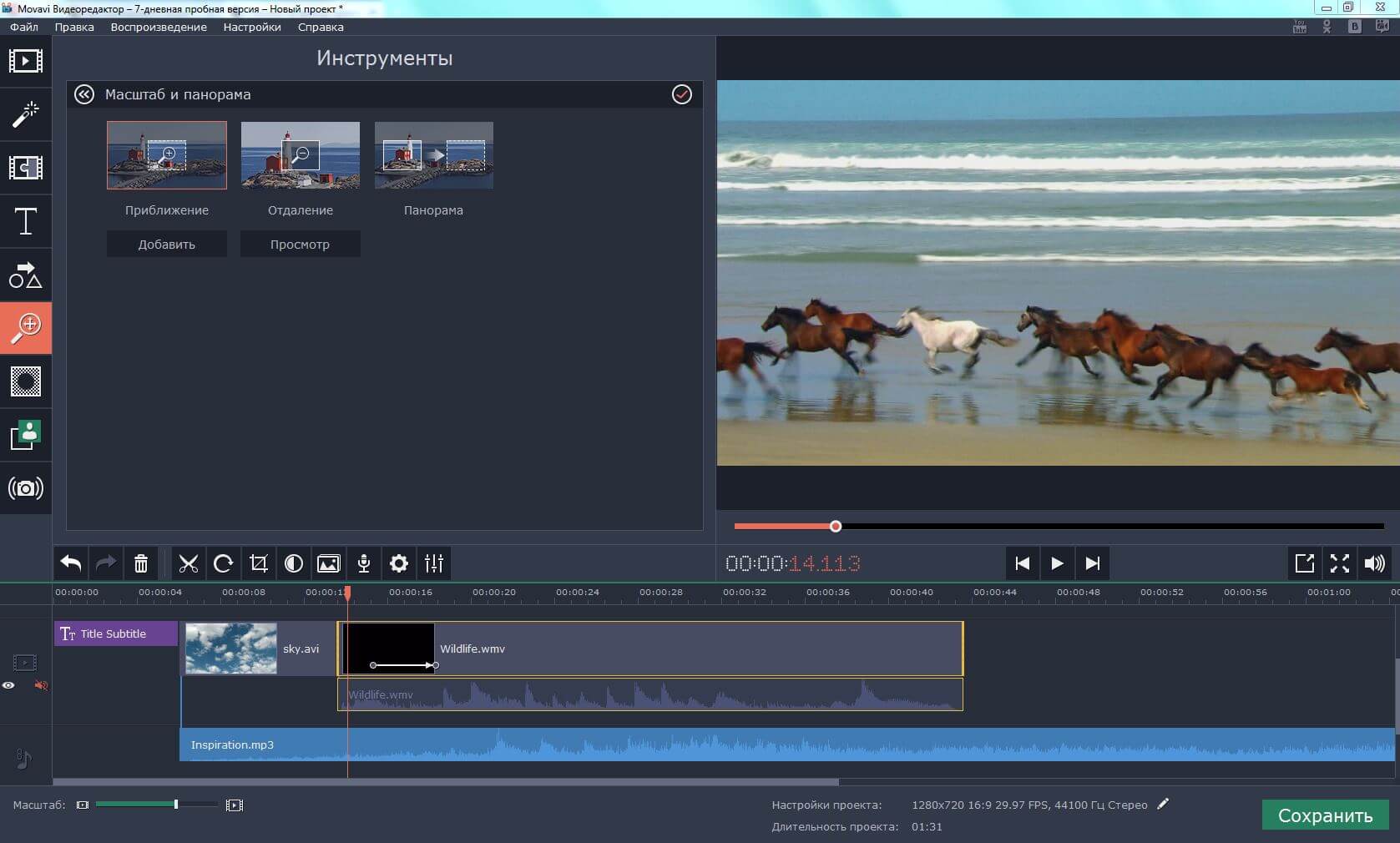
Некоторые функции редактирования видео этой программы включают в себя добавление субтитров, выделение фрагментов, которые вам не нужны в видео, удаление или добавление аудио, а также объединение или присоединение видео. Скачать Freemake Video Converter: https://www.freemake.com/downloads/
VSDC Free Video Editor (Windows)
VSDC Free Video Editor
Что нам нравится
- Функции, которые вы не найдете в других редакторах.
- Экспорт в различные форматы файлов.
- Включает дополнительный экран записи.
Что нам не нравится
- Не супер удобно.
- Некоторое отставание видео с бесплатной версией.
VSDC — это полнофункциональный бесплатный инструмент для редактирования видео, который вы можете установить в Windows. Справедливое предупреждение: эта программа может быть немного сложна для начинающих из-за большого количества функций и меню.
Однако, если вы поэкспериментируете некоторое время и поиграете с видео в редакторе, вы обнаружите, что это не так страшно, как казалось при первом открытии.
Есть даже помощник, которого вы можете запустить, чтобы сделать вещи проще. Используйте его для добавления линий, текста и фигур, а также диаграмм, анимации, изображений, аудио и субтитров. Кроме того, как и любой хороший редактор видео, VSDC может экспортировать видео в различные форматы файлов.
Настройка VSDC Video Editor позволяет легко установить программу видеозахвата и устройство записи экрана. Это не обязательно, но они могут пригодиться в некоторых проектах. Скачать VSDC Free Video Editor: http://www.videosoftdev.com/free-video-editor
iMovie (Mac)
iMovie
Что нам нравится
- Простой в использовании интерфейс.
- Множество инструментов для улучшения качества видео и аудио.
- Поддерживает 4К.
Что нам не нравится
- Доступны ограниченные возможности.
- Элементы управления не надежны.

IMovie бесплатен для пользователей MacOS. Он предлагает множество вариантов для редактирования видео и аудио, а также добавления фотографий, музыки и повествования к вашим видео.
Одной из лучших функций iMovie является его способность снимать фильмы с разрешением 4K . Вы даже можете начать делать это со своего iPhone или iPad, а затем закончить на своем Mac. Это круто! Скачать iMovie: https://www.apple.com/imovie/
Movie Maker (Windows)
Windows Movie Maker
Что нам нравится
- Удобный для пользователя с классическим чувством Microsoft.
- Отлично подходит для начинающих видеоредакторов.
Что нам не нравится
- Ограниченная функциональность.
Movie Maker был предустановленной бесплатной программой для редактирования видео в Windows. Хотя оно больше не предустановлено, вы все равно можете загрузить это приложение от некоторых сторонних разработчиков и использовать его для создания и обмена высококачественными фильмами.
Он включен в этот список, потому что он уже есть на многих компьютерах с Windows, а это значит, что вам даже не нужно ничего скачивать, чтобы начать его использовать. Скачать Movie Maker: https://windows-movie-maker-vista.en.softonic.com/download
Опции только для онлайн
Если вы опробовали эти программы для редактирования видео, но предпочитаете другие варианты или вам больше интересно редактировать видео онлайн бесплатно, чем скачивать программное обеспечение, есть несколько онлайн-редакторов, которые работают так же, как и эти загружаемые инструменты:
Если вам нужно отредактировать видео, проверьте эти бесплатные сайты
Эти сервисы отлично подходят для повторного редактирования и повторного микширования веб-видео, а некоторые даже позволяют создавать DVD-диски с вашими видео.
5 бесплатных видеоредакторов для OS X
Бесспорно, такие приложения, как Final Cut Pro или Adobe Premiere — великолепные инструменты для профессионалов.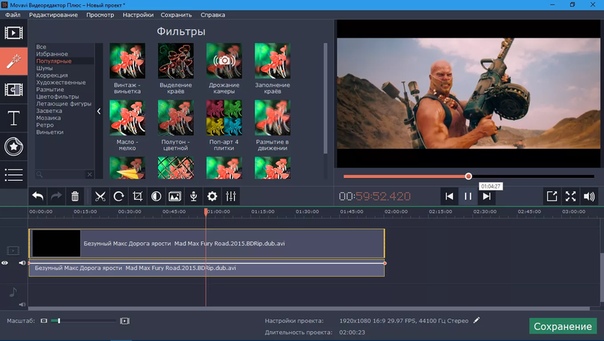 Однако далеко не всем пользователям нужна такая функциональность и не все готовы платить такие деньги. Тем более что существуют бесплатные приложения для обработки видео, возможностей которых в ряде случаев более чем достаточно. Впрочем, ждать чудес также не следует, свободные аналоги редко когда способны конкурировать с платными решениями.
Однако далеко не всем пользователям нужна такая функциональность и не все готовы платить такие деньги. Тем более что существуют бесплатные приложения для обработки видео, возможностей которых в ряде случаев более чем достаточно. Впрочем, ждать чудес также не следует, свободные аналоги редко когда способны конкурировать с платными решениями.
Avidemux
Бесплатный видеоредактор с открытым кодом. Поддерживает достаточно большое количество форматов видеофайлов и позволяет выполнять с ними ряд несложных действий, вроде вырезания ненужных частей, наложения субтитров и т. п. Поддерживается работа с фильтрами. Avidemux отличается простым и понятным интерфейсом. Некоторые основные действия можно автоматизировать.
Avidemux
21,9 МБ | 2.6.10 | СКАЧАТЬ
Jahshaka
Распространяемая по лицензии GPL система нелинейного видеомонтажа, ранее носившая название Cinefx. Позволяет редактировать видеоматериалы в реальном времени, накладывать на них всевозможные эффекты, да и вообще предоставляет достаточно продвинутые возможности. Отличается привлекательным модульным интерфейсом, который можно настраивать под собственные нужды. Есть возможность организации совместной работы нескольких пользователей через сеть.
Jahshaka
38,9 МБ | 2.0 | СКАЧАТЬ
Lightworks
Система нелинейного видеомонтажа с открытым кодом, доступная в двух версиях. Более продвинутая Pro-версия обладает хорошими возможности, но платная (три вида лицензий: на месяц, на год, пожизненная). Lightworks Free менее функциональна, зато распространяется совершенно бесплатно. Функциональности бесплатной версии вполне достаточно для подавляющего большинства случаев, при условии, что пользователь планирует выкладывать готовые результаты на YouTube (экспорт в различные форматы только в платном варианте).
Lightworks
84,8 МБ | 12. 0.2 | СКАЧАТЬ
0.2 | СКАЧАТЬ
Kdenlive
Бесплатный редактор для нелинейного видеомонтажа, создатели которой сделали основной упор на простоту использования. Что же касается функциональности, то она вполне достаточная для нетребовательных пользователей. Изначально приложение разрабатывалось исключительно для среды KDE, откуда и его название: Kdenlive —KDE Non-Linear Video Editor. Однако приложение может быть запущено и в OS X. Правда, это потребует от пользователя определённых знаний.
Kdenlive
0.9.10 | СКАЧАТЬ
VLMC (VideoLAN Movie Creator)
Распространяемый бесплатно редактор для нелинейного видеомонтажа, основанный на знаменитом медиаплеере VLC (точнее на библиотеке libVLC). Впрочем, в данный список это приложение попало скорее для количества. Проект развивается очень медленно, нормальная документация по нему отсутствует. Также на момент написания статьи отсутствовала возможность скачать последнюю стабильную версию приложения. Будущее проекта неясно.
VLMC
СКАЧАТЬ
P.S. К числу бесплатно распространяемых видеоредакторов можно было бы отнести также и Apple iMovie. Однако бесплатно данное приложение только для владельцев новых Мас. Всем остальным предлагается приобрести его за $14.99. Впрочем, оно вполне стоит таких денег.
Также хотелось бы упомянуть и про приложение Filmora (Wondershare Video), которое распространяется как бесплатное. На самом деле функциональность бесплатной версии настолько ограничена, что пользоваться ей фактически невозможно. Практически на любое действие предлагается приобрести лицензию.
Video Maker — VideoShow 1.1.36.0
Windows Movie Maker для многих пользователей является лучшим редактором домашнего видео. На протяжении многих лет программа от Microsoft была ссылкой до ее недавней смерти, что вынудило многих пользователей искать альтернативы. И хотя он никогда не был стандартом в аудиовизуальной индустрии, ему удалось довести видеомонтаж до всех людей.
И хотя он никогда не был стандартом в аудиовизуальной индустрии, ему удалось довести видеомонтаж до всех людей.
И из-за исчезновения Movie Maker, появилось большое количество альтернатив, которые попытались заполнить это пустое место во всей сети, причем каждый, защищая свою позицию в качестве единственного преемника умершего программного обеспечения от Microsoft.
Исследуйте редактирование видео на следующий уровень.
Ну, благодаря Video Maker — VideoShow, вы сможете создавать домашние видео
Итак, если вы хотите создавать короткие видеоклипы или небольшие фото-презентации, вы попали в нужное место. Программное обеспечение позволяет редактировать основные аспекты: добавлять и удалять изображения, применять фоновую музыку, редактировать видеофайлы, сокращать или расширять длину клипа…
В этом смысле любой пользователь найдет все основные функции, которые ему нужны. Однако если вы ищете более сложные инструменты для редактирования, программа не совсем то, что вам нужно. Хотя после завершения редактирования видео, программное обеспечение позволяет экспортировать их без водяных знаков.
Единственная платная функция, включенная разработчиком, является возможность удалить рекламу из приложения. Что касается остальных функций, они бесплатны и без каких-либо ограничений в использовании. Если вы ищете простой видеоредактор, который выполняет то, что он обещает, не думайте дважды и выберите этого.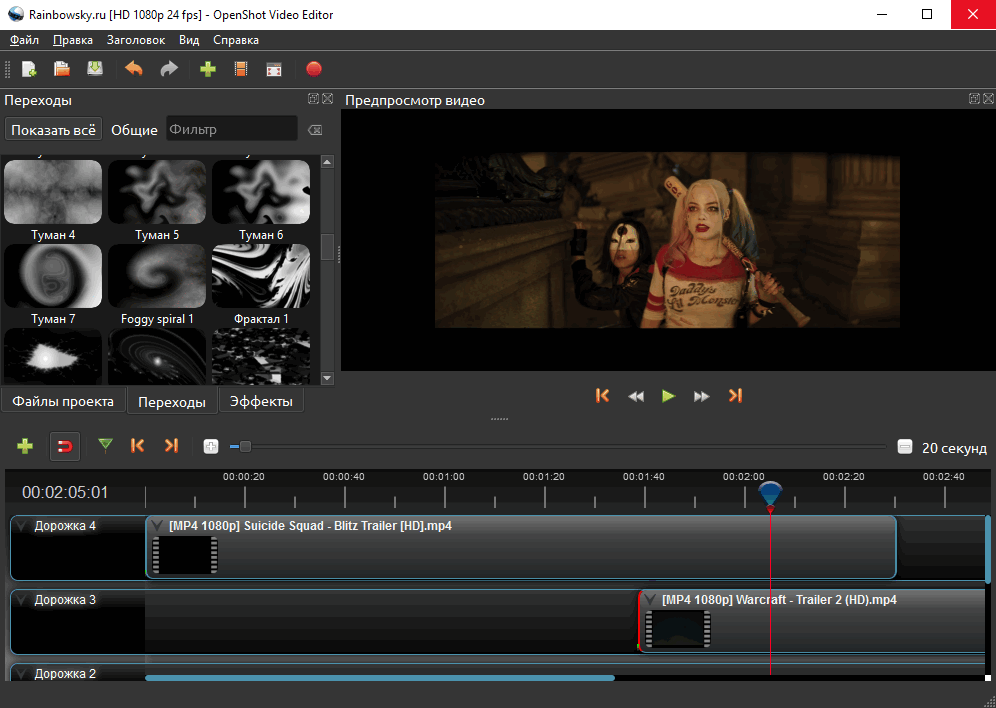
Обзор бесплатных видеоредакторов
С развитием интернета растет и интерес людей к различным видеороликам, забавным коротким видео и обучающим гайдам. Так как популярные развлекательные сайты часто оплачивают пользователям создание и загрузку подобных «творений доморощенных мастеров», создание видео становится не только хобби, но и прибыльным бизнесом в сети. Однако далеко не каждый человек желает вкладывать по 100 долларов на покупку профессионального видеоредактора для создания роликов, в котором он слабо разбирается, если не является полным профаном. Именно поэтому самым выгодным вариантом в подобном случае становится бесплатный редактор, предоставляющий базовый набор функций, которых хватает любому новичку и среднестатистическому пользователю. Но из-за обилия некачественных подделок на рынке стоит выбирать только стоящие и проверенные видеоредакторы, о которых и пойдет речь в данной статье.
Какие функции должен выполнять качественный видеоредактор
Итак, для начала работы с редактором видео и создания простых роликов программа должна обладать небольшим функционалом, который, впрочем, обязан быть широким и доступным для понимания неопытного пользователя. Этот функционал имеет следующие возможности.
- Обрезка видео. Для создания видеоряда необходимо обрезать ролики до нужно фрагмента. Лучше всего, если есть возможность замедлять течение времени в видео, чтобы сделать обрезку до нужной секунды.
- Спаивание видео. Обрезанные ролики необходимо соединить в один видеоряд, который и станет итоговым вариантом.
- Наложение звуковой дорожки. Некоторые видео, как гайды или инструктажи, требуют фоновой или основной музыки. Другие ролики содержат закадровый голос, который также вставляется в виде аудиодорожки. Качественный видеоредактор должен «уметь» вставлять музыку на разные позиции ролика, чтобы создавать разноплановые аудиоэффекты.
- Наложение эффектов. Иногда фрагмент видео необходимо замедлить, ускорить, затемнить, добавить зернистости или черно-белого фона, чтобы придать картинке нужные эмоции.

- Сохранение работы в разных форматах. Часто сайты требуют загрузки видео только определенного формата. Именно поэтому качественная программа должна сохранять созданный ролик в разных разрешениях, чтобы иметь возможность «угодить» как можно большему количеству ресурсов.
Как подобрать видеоредактор «под себя»?
Несмотря на обилие видеоредакторов в сети, при его подборе нужно ориентироваться на некоторые «личностные» параметры. В общем, вот список.
- Цена. Качественный софт стоит дорого, однако и предлагает пользователю самое большое количество функций. Профессиональные программы стоят еще дороже, однако с ними можно создавать поистине уникальные ролики. Однако если вы неопытный пользователь, который просто хочет сделать интересный ролик со своей семьей в главной роли, то зачем вам сложный и требующий изучения редактор, который будет стоить свыше 100 долларов? Чтобы лучше ориентироваться по цене, то стоит изучить классификацию программ. Бывают любительские, профессиональные и бесплатные редакторы. Бесплатный вариант программы позволит при помощи нехитрых функций сделать видео с эффектами, добавить к нему аудиоряд, вырезать ненужные детали. Любительский софт предлагает более широкий функционал, в частности, вы сможете выбирать форматы для сохранения файла, обрабатывать сразу несколько дорожек, полностью изменять картинку (насыщать, работать с цветовой гаммой). Этот вариант часто выбирается начинающими блогерами и работниками различных организаций для создания промо-роликов и рекламных видео. Профессиональный софт имеет огромный функционал, позволяющий делать с видео все, что человеку заблагорассудится. Однако подобные программы сложны, требуют обучения и соответствующих умений.
- Цель. Как было сказано выше, чем профессиональнее редактор, тем более серьезное можно создать видео.
 Именно поэтому тем людям, которые просто хотят создать простенькое видео нет смысла тратиться на профессиональный редактор. Достаточно зайти в интернет, найти там бесплатный онлайн-видеоредактор с базовым набором функций и создать нужное видео.
Именно поэтому тем людям, которые просто хотят создать простенькое видео нет смысла тратиться на профессиональный редактор. Достаточно зайти в интернет, найти там бесплатный онлайн-видеоредактор с базовым набором функций и создать нужное видео. - Системные требования. Некоторые особо мощные видеоредакторы могут попросту не запуститься на старых компьютерах и ноутбуках, так как системные возможности машин не могут предоставить программам требуемых ресурсов. В итоге можно получить «слайд-шоу» вместо рабочего окна редактора, либо же программа вежливо предупредит человека о необходимости «сменить железо».
В итоге подавляющее большинство людей пользуется бесплатными редакторами, благо, выбор подобных программ более чем большой.
Какой бесплатный видеоредактор лучше выбирать?
Сейчас в сети имеется большой выбор подобных программ, однако все они выльются пользователю в кругленькую сумму, как правило, в валютном соотношении. Впрочем, можно подобрать бесплатный аналог, который вполне подойдет для несложных манипуляций с видео. Для структурированных материалов в стиле популярных блогеров их функционала будет маловато, но для «домашних заготовок» в самый раз.
Итак, вот перечень «вменяемых» программ для обработки видеоматериалов.
- Videotoolbox. Легкий в освоении продукт, который может проделывать стандартные манипуляции с видео – резать, увеличивать размеры, добавлять несложные эффекты, склеивать воедино. Сам процесс сделан в пошаговом режиме: шаг 1 – выбрать файл, шаг 2 – добавить эффекты, шаг 3 – включить аудиофайл и т.д. Здесь можно делать только небольшие видео – всего 600 мб для одного процесса. Особенностью программы является простой выбор кодирования – путем двух-трех кликов можно выбрать итоговый формат. Если же вы желаете повозиться с настройкой кодировки самостоятельно, то достаточно переключиться в «продвинутый» режим.
- JW Player editor. Достаточно посредственный видеоредактор, который может похвастаться лишь своим доступом в режиме онлайн.
 Данная поделка фирмы Mixmoov SAS разрабатывалась с учетом заинтересованности пользователей в поддержке HTML5, однако сами разработчики забыли о том, что постоянный доступ через интернет, это хорошо, но очень ограниченный выбор функций – это серьезный минус. В итоге получилось неплохое дополнение к функционалу популярного проекта JW Player, которое может привлечь пользователей быстротой обработки данных и работой без инсталляции в компьютер/мобильное устройства.
Данная поделка фирмы Mixmoov SAS разрабатывалась с учетом заинтересованности пользователей в поддержке HTML5, однако сами разработчики забыли о том, что постоянный доступ через интернет, это хорошо, но очень ограниченный выбор функций – это серьезный минус. В итоге получилось неплохое дополнение к функционалу популярного проекта JW Player, которое может привлечь пользователей быстротой обработки данных и работой без инсталляции в компьютер/мобильное устройства.
- Magisto. Еще один онлайн-редактор, который имеет серьезную изюминку – он создает любое видео в два-три клика мышью. Это происходит благодаря особенному алгоритму работы программы – пользователю достаточно просто загрузить в Magisto свой видеоряд, чтобы приложение самостоятельно оформило его в красивый ролик. Тут используется принцип «загрузи, все обработается само» — человек прикрепляет видео, музыку, выбирает стиль. Программа в свою очередь делает фиксацию на лицах, добавляет задники из имеющегося функционала, прибавляет эффекты. При этом приложение делает все вышеописанное настолько профессионально, что ролик не кажется блеклым или нелогичным – все простенько и со вкусом. Так как Magisto является интернет-приложением, использовать его может и компьютер, и планшеты, и телефоны. Готовое видео либо сохраняется в предоставленном там же виртуальном альбоме, либо скачивается.
- YouTube Editor. Качественная и простая одновременно программа, YouTube Editor позволяет быстро создать видео, а потом также оперативно загрузить его на видеохостинг YouTube. Так как программа ориентирована на широкий круг потребителей, она предлагает минимальный функционал, который изложен в максимально понятном глазу и разуму интерфейсе. Имеется 25 фильтров, включающих самые простые эффекты – изменение тональности фрагментам, его обрезка/склейка, наложение аудиоряда. Использовать несколько эффектов сразу затруднительно – достаточно кликнуть по эффекту, как тот сразу добавляется.
 Впрочем, это не мешает видеоредактору создавать простые ролики, к тому же обширная библиотека Google позволяет экспериментировать с комбинациями.
Впрочем, это не мешает видеоредактору создавать простые ролики, к тому же обширная библиотека Google позволяет экспериментировать с комбинациями.
- Shotcut 15. Очередной интернет-видеоредактор с открытым кодом, который позволяет создавать достаточно сложноструктурированные видеоролики. Видно, что разработчики хотели отойти от набивших оскомину простоты онлайн-редакторов, создав серьезный бесплатный проект. Из плюсов Shotcut 15 можно отметить историю, которая позволяет пользователю вернуться на любой этап рабочего сеанса, если он захочет изменить его или отменить определенное действие. Также выделяется полностью изменяемый интерфейс, который позволяет человеку добавить быстрые кнопки нужных функций. Продукт молод, однако виден прицел на будущее – полностью программируемый деинтерлейсинг, возможность одновременной работы с несколькими дорожками больше подойдут платному редактору, чем простому парню из интернета. Однако «сырость» также дает о себе знать – программа нестабильна, постоянно выдает ошибки, при этом функция автосохранения данных не реализована. Поэтому любой краш системы приведет к потере наполовину созданного видеоролика. Однако разработчики продолжают «допиливать» свое приложение, так что в будущем возможно улучшение интерфейса и раскрытием других возможностей Shotcut 15.
- VSDC Free Video Editor. Наиболее старый и проверенный временем редактор, который имеет хорошую надежность и богатый функционал. При этом он полностью бесплатный, поэтому во время середины рабочего процесса вдруг не выскочит баннер, приглашающий пользователя приобрести полный пакет функций для продолжения обработки видео. Основным отличием данного редактора от конкурентов кроется в нелинейности – пользователь может свободно располагать отдельные фрагменты видео по всему экрану, менять размеры окон и их протяженность. Базовые инструменты позволят осуществлять все нужные функции – порезку видео, склейку, вставку эффектов или аудио, конвертирование файлов в нужный формат.
 В программу встроен помощник, который даст дельный совет по предназначению того или иного баннера. Впрочем, и у VSDC Free Video Editor есть свой недостаток – собственные названия функций и интерфейс, из-за чего даже опытные пользователи могут испытывать сложности с нахождением тех или иных возможностей.
В программу встроен помощник, который даст дельный совет по предназначению того или иного баннера. Впрочем, и у VSDC Free Video Editor есть свой недостаток – собственные названия функций и интерфейс, из-за чего даже опытные пользователи могут испытывать сложности с нахождением тех или иных возможностей.
- Lightworks. Один из самых технологичных редакторов на данный момент. Lightworks имеет серьезный функционал, который может сравниться с покупными аналогами, хорошую надежность и несколько уникальных возможностей. В частности, программа регулярно создает резервные копии проекта, чтобы пользователь мог в любую минуту продолжить работу в случае сбоя программы. Что уж говорить о возможностях приложения, если с ее помощью монтировались такие фильмы, как «Криминальное чтиво» или «Отступники». Впрочем, и у «короля» есть недостатки – Lightworks очень сложен для освоения из-за своего уникального интерфейса.
Буду признателен, если воспользуетесь кнопочками:
5 лучших простых в освоении видеоредакторов для детей
Если вы дома с детьми и вам нужно чем-то заняться, почему бы не начать их путь к тому, чтобы стать лауреатами премии «Оскар»? Все, что им нужно, это немного материала и инструмент для редактирования видео, и они могут начать создавать свой первый творческий шедевр.
Есть несколько простых в использовании инструментов для редактирования видео для детей. Не все специально ориентированы на детей, которые хотят редактировать видео. Но набор инструментов, простота использования и подход к редактированию видео означают, что дети могут начать редактировать свои видео без труда.
Итак, вот лучшие видеоредакторы для детей!
Цена: бесплатно с Windows 10
Знаете ли вы, что в приложении Windows 10 Photos также есть видеоредактор? Это основной, по меньшей мере. Но эффективно для первых нескольких шагов в редактировании видео.
Видеоредактор приложения Windows 10 Photos позволяет обрезать и разделять видео.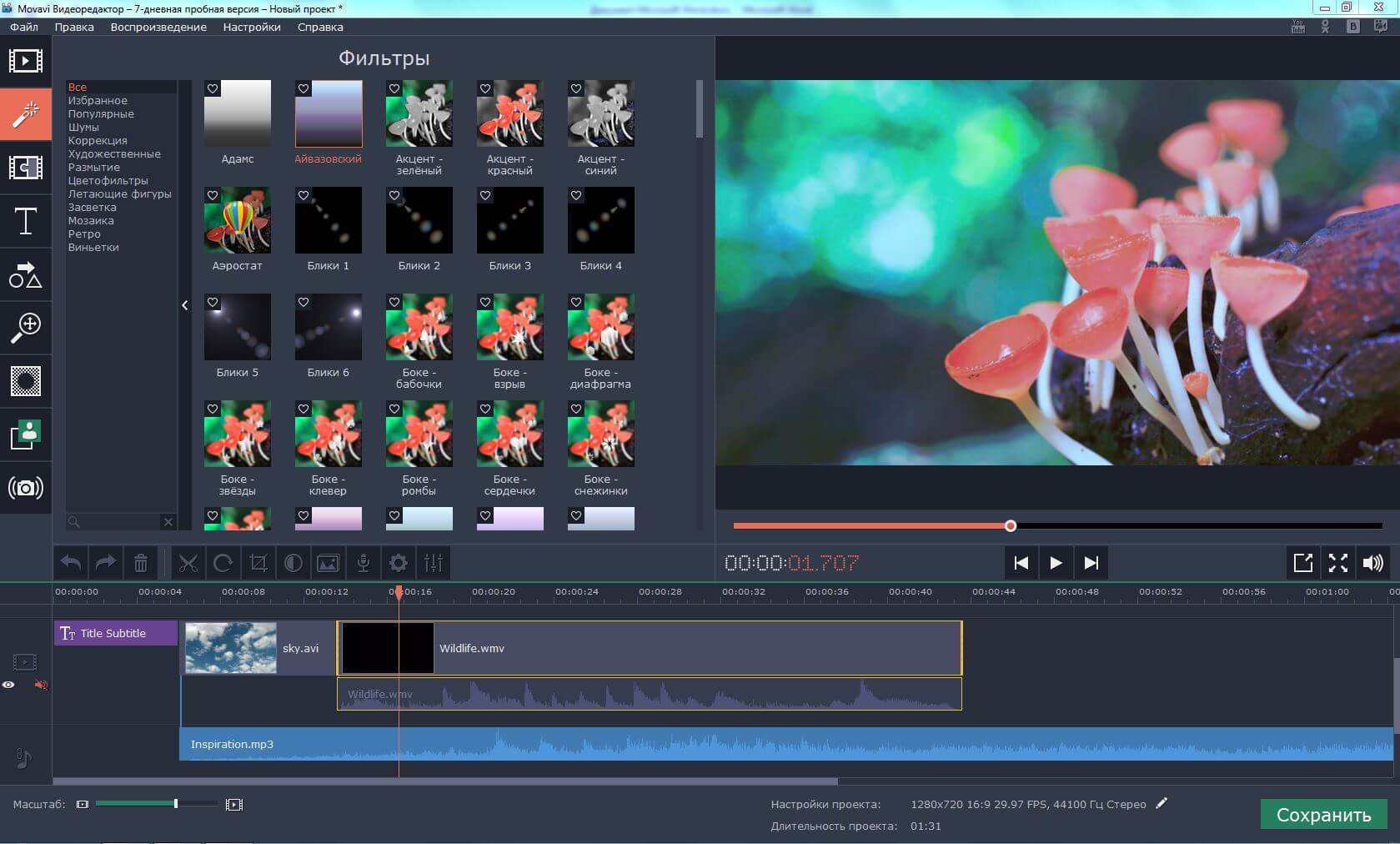 Вы можете добавлять титульные страницы там, где считаете нужным, используя ряд доступных шрифтов и стилей. При желании вы можете выбрать один из нескольких вариантов фоновой музыки или добавить пользовательский параметр.
Вы можете добавлять титульные страницы там, где считаете нужным, используя ряд доступных шрифтов и стилей. При желании вы можете выбрать один из нескольких вариантов фоновой музыки или добавить пользовательский параметр.
Есть также варианты для 3D-эффектов, таких как пушка конфетти или падающие осенние листья. 3D-эффекты взяты из Microsoft Paint 3D. Вы также можете добавить в видео модели из Paint 3D, например, велоцираптор или гигантский дуб.
Поскольку эти эффекты и модели сделаны в Paint 3D, они очень оцифрованы и будут выделяться в видео вашего ребенка, но это может быть именно тем, что они хотят добавить забавные эффекты в свои домашние видео.
В целом, видеоредактор приложения Photos — отличный вариант для детей. Функции настолько просты, что дети не будут застревать в меню или хитрых графиках и могут быстро соединять свои видео-творения.
Кроме того, она бесплатна и уже установлена, если вы работаете под управлением Windows 10. Приложение « Фото» также имеет набор инструментов для редактирования фотографий , поэтому вам не нужно загружать другие приложения.
Цена: бесплатно
Если видеоредактор приложения Windows Photos не предоставляет вашим детям тот набор инструментов, который им нужен, посмотрите на OpenShot.
OpenShot — это бесплатный инструмент для редактирования видео с открытым исходным кодом для Windows 10. Он не предназначен специально для детей. Тем не менее, простые в использовании функции, относительно интуитивно понятный пользовательский интерфейс и приличный набор инструментов для редактирования видео подойдут детям, которые учатся редактировать видео.
Это шаг вперед по сравнению с чрезвычайно простым видеоредактором приложения Windows 10 Photos. Вы можете редактировать свойства видео, добавлять переходы сцен, фильтры и различные видеоэффекты. При этом OpenShot предоставляет детям новый уровень инструментов для редактирования видео, но это не будет огромным скачком.
Неудивительно, что OpenShot также появляется в нашем списке лучших бесплатных приложений для редактирования видео для Windows .
Цена: бесплатная 7-дневная пробная версия, затем $ 39,95 за пожизненную лицензию.
Movavi — это видеоредактор, который ваши дети быстро выучат.
Он объединяет редактирование видео в пять простых шагов: добавление видеоклипов, вырезание и улучшение, применение переходов, вставка музыки и экспорт. Эти пять шагов позволяют любому пользователю быстро отредактировать видео, без проблем выполняя готовый продукт.
Детям понравится более широкий выбор анимации, переходов и эффектов, предлагаемых в Movavi. Пользовательский интерфейс похож на многие профессиональные видеоредакторы. Когда они перейдут на более мощный инструмент для редактирования видео, макет останется знакомым.
Вы также можете использовать Movavi для захвата потокового видео из других источников. Например, вы можете выбрать звонок Skype в качестве входа, записать видео, а затем отредактировать, как считаете нужным. Кроме того, ваши дети могут в прямом эфире транслировать свою любимую игру в Movavi, а затем редактировать ее, готовую к загрузке.
Бесплатная версия Movavi поставляется с несколькими ограничениями. Самое большое ограничение — массивный водяной знак Movavi, который растягивает экран. Покупка лицензионной версии удаляет водяной знак и добавляет несколько эффектов, переходов и дополнительных инструментов, стоимостью $ 39,95 за пожизненную лицензию.
Цена: бесплатно, или $ 69,99 за пожизненную лицензию.
Filmora9 — это интуитивно понятный инструмент для редактирования видео с акцентом на создание высококачественного видео в короткие сроки. Дети могут быстро редактировать видео, используя профессиональный набор инструментов для редактирования видео.
Кроме того, Filmora9 представляет серию YouTube 101 с пошаговыми инструкциями от опытных создателей, которая идеально подходит для детей старшего возраста, желающих заняться созданием контента.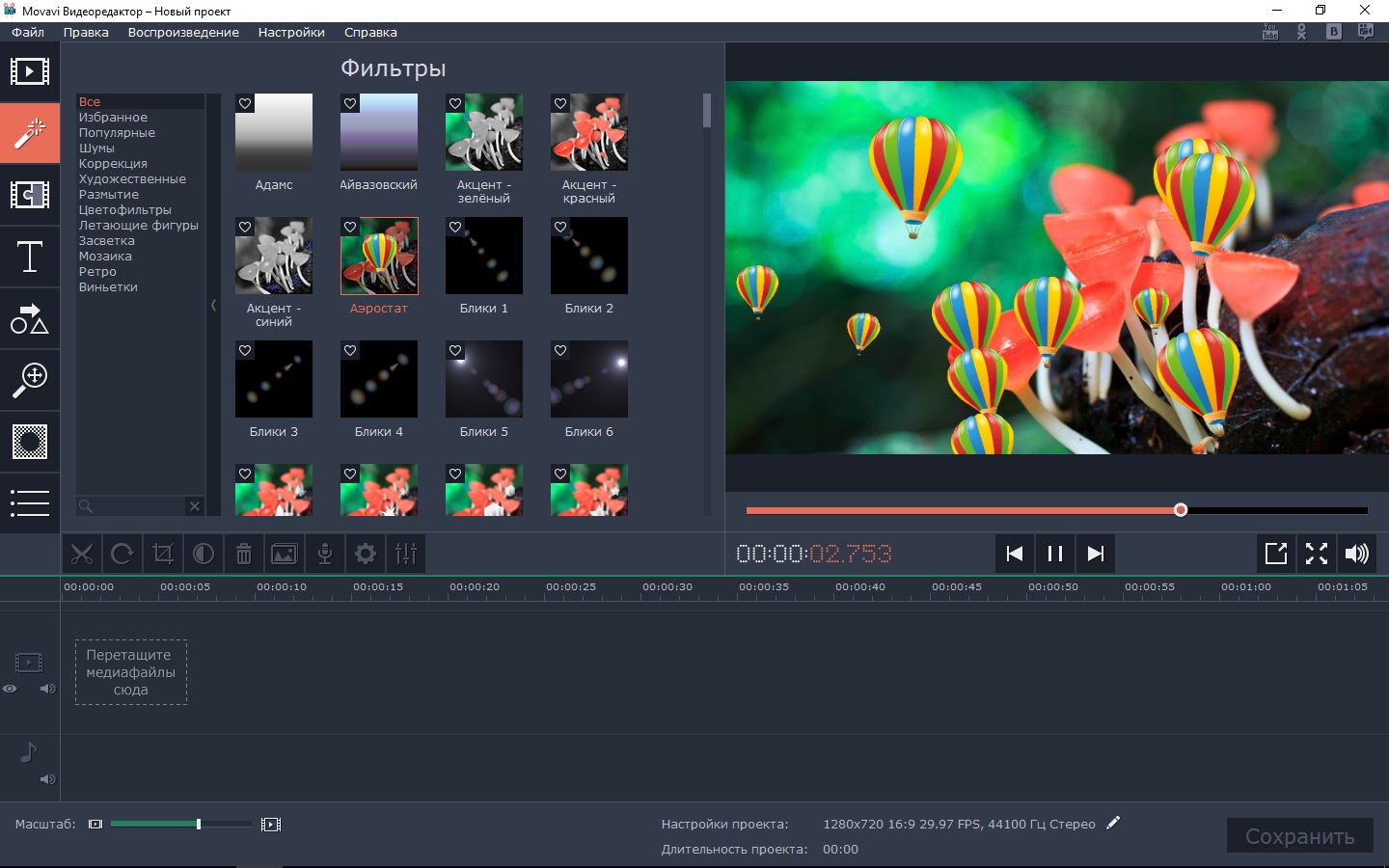
Filmora9 хорошо подходит для создания и настройки заголовков. Вы можете добавить полностью настроенный титульный экран, используя встроенные опции Filmora9. Даже при наличии множества предустановок ваши дети обнаружат, что их работа обладает уникальным ощущением.
Помимо титульных экранов, Filmora9 имеет обширный набор переходов и фильтров, даже с элементами движения. Есть также выбор музыки без лицензионных платежей.
Как и Movavi, Filmora9 — это инструмент премиум-класса. Бесплатная версия приложения позволяет использовать все доступные инструменты. Тем не менее, ваше экспортированное видео будет иметь водяной знак. Чтобы удалить водяной знак Filmora9, вы должны перейти на Годовой план, который стоит 39,99 долларов в год. Или вы можете выбрать пожизненный план, который является единовременным платежом в размере $ 69,99.
Filmora9 — это отличный инструмент для редактирования видео для детей, которым требуется немного больше мощности, больше возможностей для редактирования и больший контроль над созданием видео.
Цена: бесплатно
Последний вариант для детей — еще один шаг вверх по лестнице редактирования видео. Некоторые дети будут бороться с HitFilm Express. Но ваши подростки и подростки должны изучать веревки с относительной легкостью.
HitFilm Express — это бесплатный видеоредактор, который поставляется с профессиональными инструментами и визуальными эффектами. Пользовательский интерфейс знаком с использованием временных шкал, файлов перетаскивания и нескольких областей для управления видеофайлами. Ваши дети также могут перемещать рабочую станцию в соответствии со своим рабочим процессом, что удобно.
Список инструментов обширен. Дети могут начать с простого разрезания и соединения видео с помощью HitFilm Express. Но они также могут использовать цветовые коррекции, маски слоев, отслеживание изображений и даже симулятор частиц.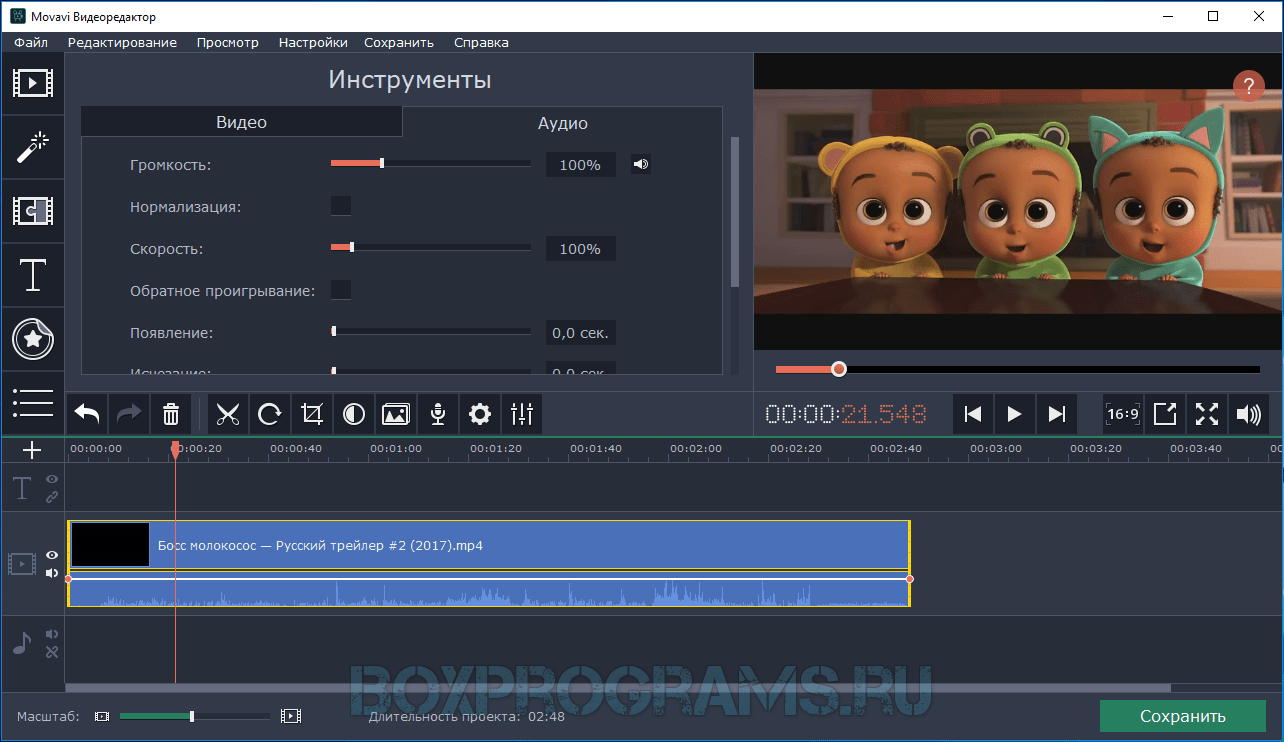 На самом деле, симулятор частиц забавен в любом возрасте, но для начала может понадобиться направляющая рука.
На самом деле, симулятор частиц забавен в любом возрасте, но для начала может понадобиться направляющая рука.
Есть также опции для фонов зеленого экрана, эффектов пост-обработки и настройки, а также куча других спецэффектов.
В общем, HitFilm Express — один из самых полных инструментов для редактирования видео для детей, даже если им требуется некоторое время для обучения. Тем не менее, нет лучшего времени, чтобы начать учиться. Через некоторое время даже такой профессиональный инструмент, как HitFilm Express, станет таким же простым, как видеоредактор приложения Windows 10 Photos.
Какой лучший видеоредактор для детей?
Лучшее приложение для редактирования видео для детей зависит от ваших детей и их технических возможностей. Я протестировал некоторые из этих инструментов с моими детьми во время блокировки коронавируса для школьного проекта.
Учитывая их абсолютную нехватку навыков редактирования до этого (за исключением некоторого редактирования неподвижного изображения), интегрированный видеоредактор приложения Windows 10 Photos был хитом для его простоты использования. Тем не менее, мой старший ребенок чувствовал, что не хватает всего пакета, и хотел большего с помощью фильтров, переходов между сценами и эффектов.
Дети нашли счастливую среду с OpenShot , которая не увеличила сложность редактирования видео, но добавила значительное количество настроек в свои творения. Кроме того, OpenShot бесплатен, что всегда является бонусом.
Многие школы сейчас используют Chromebook дома и в классе. Ознакомьтесь с нашим списком лучших видеоредакторов для Chromebook, чтобы попробовать свои творческие способности.
Прочитайте статью полностью: 5 лучших простых в освоении видеоредакторов для детей
СвязанныйТоп 15 бесплатных программ для редактирования видео для начинающих [Простота в использовании]
1 марта 2021 г.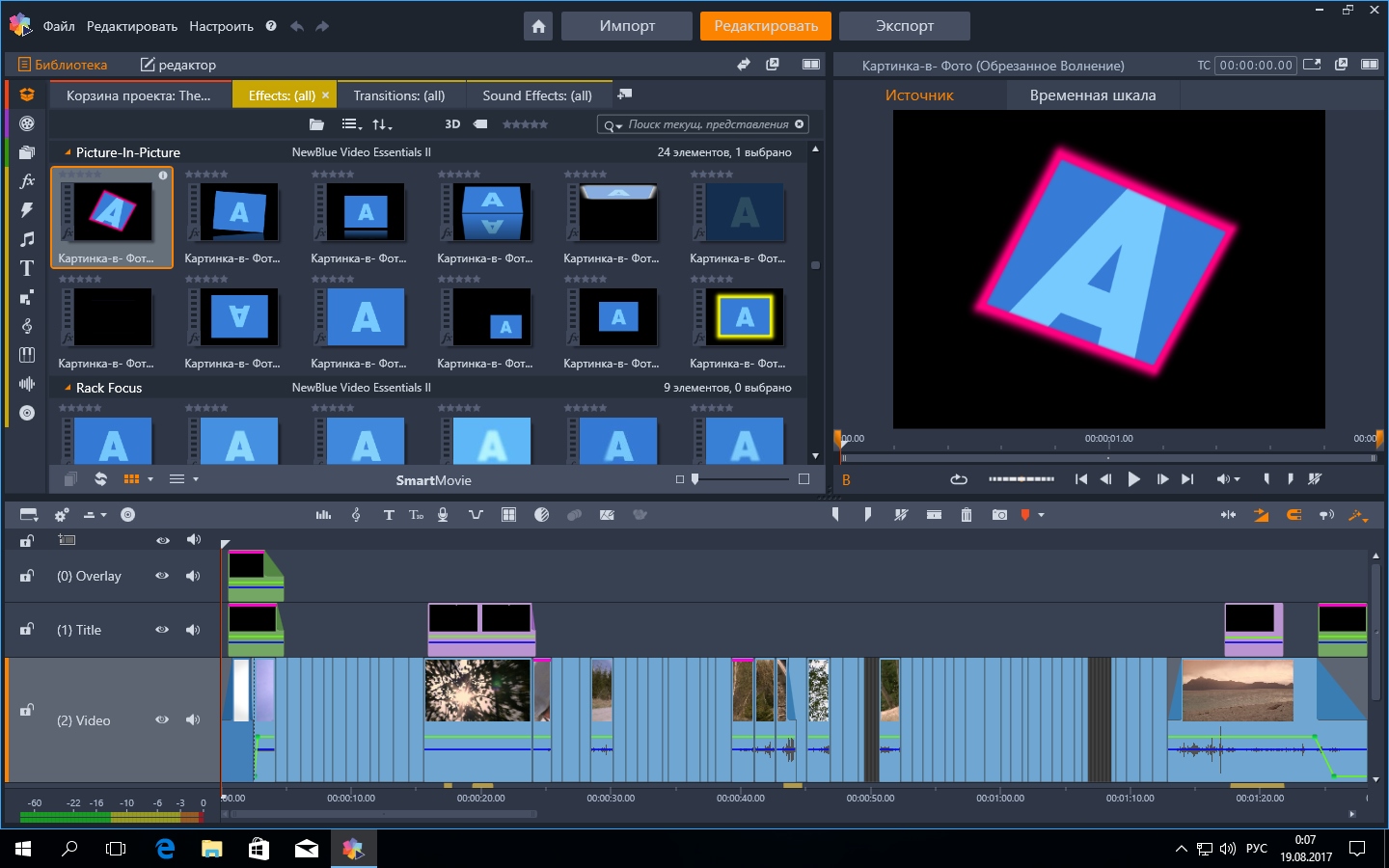 • Проверенные решения
• Проверенные решения
Если вы не являетесь экспертом по созданию видео, не владеете видеостудией или имеете специалиста по видео для обрезки и съемки функций видео, не волнуйтесь!
Мы здесь, чтобы познакомить вас с самым простым программным обеспечением для редактирования видео, которое обещало бы получить профессионально выглядящий конечный продукт, несмотря на то, что вы абсолютно неопытны!
На мой взгляд, идеальная программа для редактирования видео должна быть простой для всех.Это может быть простая программа для редактирования видео, но она, по крайней мере, содержит все основные функции, которые вам нужны. Я рекомендую Wondershare Filmora, который ставит под угрозу удобство использования и возможности к лучшему. Он не только поставляется со всеми стандартными инструментами для редактирования видео под рукой, но и с функциями, которые могут вам понадобиться, чтобы вывести свои видео на новый уровень.
Вы узнаете:
Основные функции, необходимые в программе для простого редактирования видео
Программное обеспечение, имеющее:
- Простой монтажник
- Easy Video Cutter
- Простой столярный аппарат
- Объединение нескольких элементов вместе
- Цветовая градация
- Отслеживание движения
- Стабилизация
- Заголовки
- Замена фона
- Базовая цветокоррекция
- Перекрестное растворение и переходы от плавного к черному
- Аудио кроссфейды
- Регулировка уровня звука по ключевым кадрам
- Автосинхронизация дополнительных звуковых дорожек
- Регулировка положения изображения с использованием ключевых кадров
- Регулировка скорости видеозаписи
- Базовая цветокоррекция
- Кабины для грубой систематизации импортных видеоматериалов
15 лучших программ для простого редактирования видео
Ниже приведены краткие сведения об удобном программном обеспечении для редактирования видео для ПК, обеспечивающем большую масштабируемость редактирования, чем мобильные приложения для редактирования.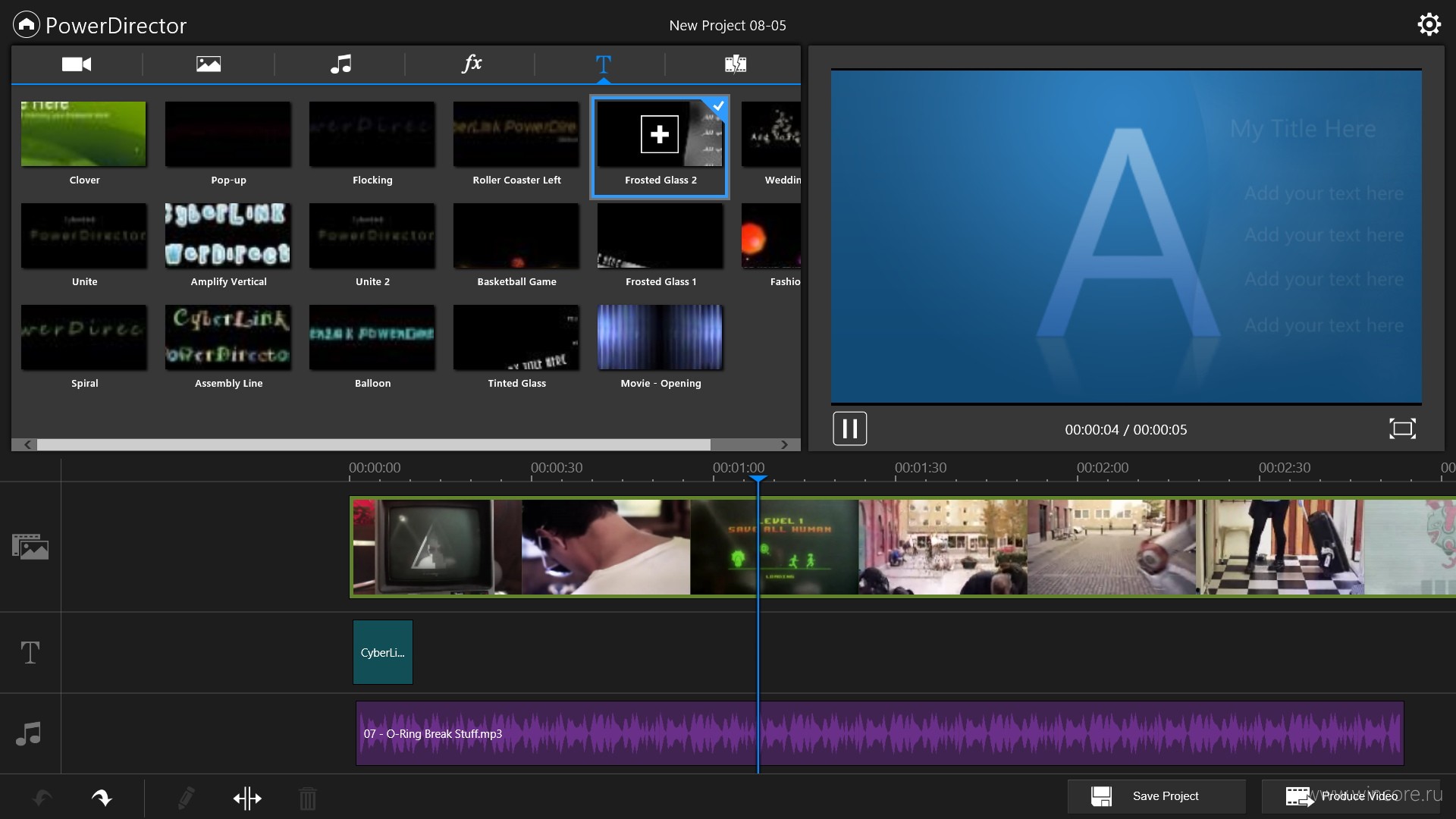
Так что, если вы ищете удобное программное обеспечение для редактирования видео для YouTube или веб-сайта, не ищите дальше!
Совместимость: Windows и Mac
Filmora — это простая бесплатная программа для редактирования видео для новичков. Он поддерживает 50 вышеперечисленных форматов, редактирование 4k, хранилище эффектов Filmstock, все основные и расширенные инструменты редактирования в наиболее доступной и удобной форме.
В то время как большинство видеоредакторов ограничены Windows 10, Filmora отлично работает с Win 10, Win 8, Win 7 и Mac.После того, как вы загрузите это программное обеспечение, вы получите множество бесплатных функций и сможете создавать видео без водяных знаков.
Если у вас есть коллекция фотографий и видео, вы можете использовать Professional 3D Luts для редактирования каждого кадра по отдельности. Количество переходов и эффектов достаточно для создания профессиональных и кинематографических видеороликов. Вы также можете использовать функцию 4K, чтобы ваши видео были четкими.
Filmstock, доступный на Filmora, содержит тысячи высококачественных бесплатных видеороликов и изображений, подходящих для ваших проектов.Независимо от того, используете ли вы бесплатную или платную версию, вы можете удалить шумный фоновый шум и использовать функцию звука, чтобы добавить свою самую подходящую музыку.
Теперь проверьте, что это простое в использовании программное обеспечение для редактирования видео может сделать для вас. Если вы используете Mac, просто используйте Wondershare Filmora для Mac, чтобы добиться того же.
Программное обеспечение для простого редактирования видео с интуитивно понятным интерфейсом
Wondershare Filmora — это простая программа для редактирования видео с интуитивно понятным интерфейсом. Он предназначен для домашних пользователей, а не для профессионалов.Когда вы увидите наш основной основной интерфейс, вы сразу поймете, как им пользоваться. Просто щелкните и перетащите. Редактирование видео на основе шкалы времени упрощает все ваши задачи. Вы найдете все на временной шкале. Проверьте страницу руководства, пожалуйста, нажмите здесь.
Просто щелкните и перетащите. Редактирование видео на основе шкалы времени упрощает все ваши задачи. Вы найдете все на временной шкале. Проверьте страницу руководства, пожалуйста, нажмите здесь.
Простое редактирование видео — перетаскивайте свои идеи
С помощью этого простого программного обеспечения для редактирования видео все под рукой. Вы можете легко перетащить контент для немедленного редактирования.
Чтобы добавить видео / аудио / фото, перетащите на временную шкалу.
Чтобы добавить переходы, перетащите переход к видео / фотографии.
Чтобы добавить заголовок, перетащите шаблон заголовка в то место, где вы хотите, чтобы он отображался.
Чтобы выбрать из 300+ видеоэффектов, перетащите его на видео или фотографию, к которым вы хотите применить эффекты.
Плюс, что бы вы ни хотели, просто возьмите подходящий инструмент под рукой, включая обрезку, кадрирование, поворот, редактирование аудио (видеодорожка, закадровый голос, фоновая музыка) и т. Д.
Программное обеспечение для простого редактирования видео, неограниченный обмен видео
Wondershare Filmora открывает возможность мгновенно обмениваться видео с семьей и друзьями, независимо от того, есть ли это на YouTube, компьютере, мобильных устройствах или телевизоре, вы выбираете свой путь.
Вы можете напрямую загрузить видео на YouTube, а также отправить дополнительное сообщение в Facebook и Twitter.
Предустановленные профили включены в выходные видео для воспроизведения на мобильных устройствах, таких как iPhone, iPad, iPod, PSP и т. Д. Дальнейшее преобразование не требуется. Встроенный инструмент DVD позволяет записывать видео на высококачественный DVD для просмотра по телевизору с помощью домашнего DVD-плеера.
Загрузите бесплатную пробную версию Wondershare Filmora для вашей версии Mac / Windows ниже, начните создавать свои потрясающие домашние фильмы уже сегодня!
youtube.com/embed/qMCo-1QTHbA» frameborder=»0″ allow=»accelerometer; autoplay; encrypted-media; gyroscope; picture-in-picture» allowfullscreen=»allowfullscreen»>
2.Блендер
Совместимость: Windows, Mac и Linux.
Это бесплатное программное обеспечение с открытым исходным кодом, изначально разработанное как набор для 3D-анимации, но также имеющее видеоредактор. Этот редактор позволяет выполнять основные действия, такие как нарезка видео и склейка видео. Следовательно, это простой инструмент для обрезки видео и простой инструмент для соединения видео. Он также может выполнять более сложные задачи, такие как маскирование видео.
3. Lightworks
Совместимость: Windows, Mac и Linux.
Lightworks — это бесплатное простое в использовании программное обеспечение для редактирования видео, которое включает в себя высокоточную обрезку видео, экспорт видео 720p для YouTube, поддержку Multicam и поддержку большого количества видеоформатов. Его бесплатная версия имеет достаточно возможностей для большинства пользователей. Хотя платная про-версия стоит 25 долларов в месяц.
4. Shotcut
Совместимость: Windows, Mac и Linux.
Shotcut — это бесплатное программное обеспечение для редактирования видео с открытым исходным кодом, обладающее широким набором функций, включая поддержку широкого спектра видеоформатов, редактирование временной шкалы, поддержку разрешения 4K HD и несколько обучающих видео.
com/embed/hlDG90sbhQY» frameborder=»0″ allow=»accelerometer; autoplay; encrypted-media; gyroscope; picture-in-picture» allowfullscreen=»allowfullscreen»>
5. VSDC
Совместимость: Windows
VSDC, простое программное обеспечение для редактирования видео для Windows, представляет собой бесплатное программное обеспечение для редактирования видео с простым в освоении мощным набором функций, включая редактирование звука и цветокоррекцию. Хотя платная версия Pro стоит 19,99 долларов, имеет визуальную форму волны, стабилизацию изображения и поддержку голоса.
6. Machete Lite
Совместимость: Windows
Machete Lite — это бесплатная, но простейшая программа для редактирования видео, идеально подходящая для простых задач редактирования.В бесплатной версии поддерживаются только файлы AVI и WMV. Его полная версия стоит 19,95 долларов США, включая редактирование аудио и поддержку большего количества типов файлов, в отличие от бесплатной версии.
7. Avidemux
Совместимость: Windows, Mac и Linux
Avoided — простейшая программа для редактирования видео, идеально подходящая для начинающих. Он позволяет выполнять простые функции редактирования, такие как кодирование, простое вырезание и фильтрация, с простым в использовании интерфейсом.
8.Хитфильм Экспресс
Совместимость: Windows и Mac
HitFilm Express — это бесплатное программное обеспечение для редактирования видео с широкими возможностями, от базовых функций редактирования, таких как обрезка, редактирование звука и нарезка, до расширенных инструментов и функций.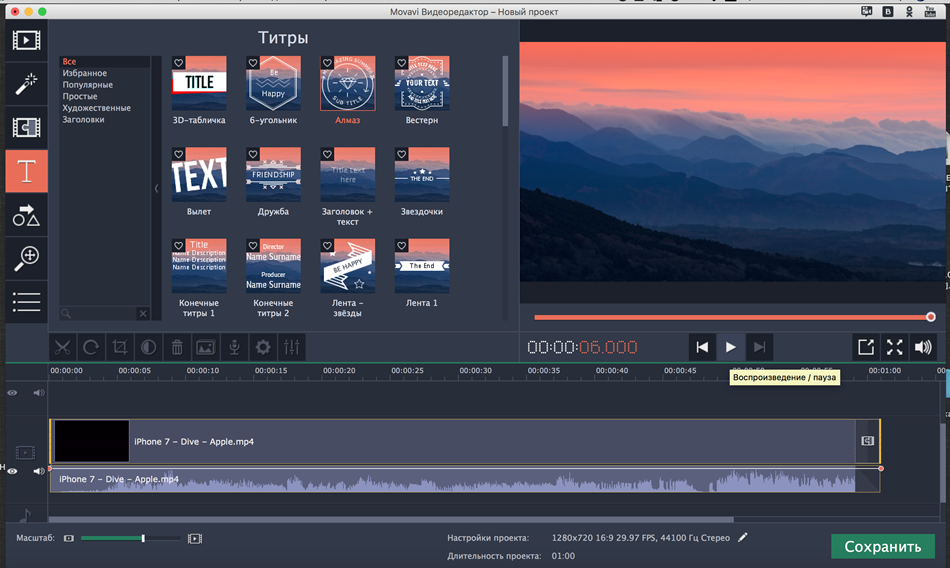 Его бесплатная версия поддерживает более 180 спецэффектов. Есть встроенная закачка на YouTube.
Его бесплатная версия поддерживает более 180 спецэффектов. Есть встроенная закачка на YouTube.
9. iMovie
Совместимость: Mac
Если вы новичок и ищете хорошее программное обеспечение для редактирования видео, которое поможет вам при редактировании, то редактор iMovie идеально подходит для вас.Это простая программа для редактирования видео для Mac с простым интерфейсом перетаскивания. Такие функции, как обрезка видео, разделение экрана, редактирование звука, библиотека готовых переходов и поддержка разрешения 4K.
10. Openshot
Совместимость: Windows, Mac и Linux
Это бесплатное программное обеспечение для редактирования видео с открытым исходным кодом и простым в использовании интерфейсом. Такие функции, как неограниченное количество слоев и дорожек, отображение времени, предварительный просмотр в реальном времени, обрезка, привязка, изменение размера клипа, анимация ключевых кадров на основе кривых и т. Д.Он предлагает более чем достаточно функций для бесплатного программного обеспечения.
11. Movie Maker
Совместимость: Windows
Это простая программа для создания и редактирования видео для начинающих, которую можно загрузить у любого стороннего производителя и использовать ее для создания и обмена высококачественными фильмами.
youtube.com/embed/O99NXVHfqMs» frameborder=»0″ allow=»accelerometer; autoplay; encrypted-media; gyroscope; picture-in-picture» allowfullscreen=»allowfullscreen»>
12. Люмен5
Совместимость: Windows и Mac
Это идеальный веб-инструмент для редактирования видео, который лучше всего подходит для рекламных кампаний в социальных сетях с простым интерфейсом перетаскивания.
13. Adobe Spark
Совместимость: Windows и Mac
Adobe Sparks также представляет собой простой веб-редактор видео, аналогичный Lumen5. Он предлагает простой пользовательский интерфейс, но немного ограничен, когда дело доходит до предложения банка изображений и видеоматериалов для использования.
14. Видеопад
Совместимость: Windows
VideoPad — это простая программа для редактирования видео для начинающих, возможно, не подходящая для профессионального использования.Он имеет такие функции, как редактирование 3D-видео, звуковые эффекты и библиотека готовых переходов, уменьшение дрожания камеры и поддержка экспорта с несколькими разрешениями.
15. Freemake
Совместимость: Windows
Freemake — это бесплатный конвертер видео, который используется для преобразования и изменения видео, который может изменять и преобразовывать видео, встраивать видео в веб-сайты, просто и быстро извлекать аудио из видеоклипов. Он поддерживает более 500 форматов видеофайлов и поддерживает несколько форматов аудио- и графических файлов для создания слайд-шоу и видеоклипов.
Он поддерживает более 500 форматов видеофайлов и поддерживает несколько форматов аудио- и графических файлов для создания слайд-шоу и видеоклипов.
Почему монтаж видео имеет значение в наши дни?
Если видео не являются основным направлением вашего плана контент-маркетинга, скорее всего, это скоро станет очевидным! Каждая следующая продукция превращается в видео-контент, будь то контент-маркетологи или оптимизаторы поисковых систем.
Около 50% контент-маркетологов используют каналы Facebook и YouTube для распространения видео, поскольку онлайн-активность, затрачиваемая на просмотр видео, составляет 50%.
Кроме того, к 2019 году прогнозируется, что на видео будет приходиться более 80% всего интернет-трафика.
Следовательно, стало необходимо сосредоточиться на видеоконтенте, если вы хотите увеличить органический трафик ваших публикаций.
Основные термины редактирования видео, которые вы должны знать
Ниже приведены некоторые важные, но базовые термины, которые вы должны знать, связанные с видеосъемкой в целом и редактированием видео в частности, независимо от того, новичок вы или профессионал.
Соотношение сторон:
Соотношение сторон — это соотношение ширины и высоты видео.Примеры наиболее часто используемых форматов изображения: 4: 3, 16: 9, 1,85: 1.
Обратитесь к изображению, приведенному ниже, для лучшего понимания.
B-ролл:
B-roll обеспечивает гибкость при редактировании правил редактирования видео, поскольку это дополнительное изображение, которое делает ранее несвязную сцену бесшовной.
Как показано на изображении ниже, для вставки используется B-ролик, который может сделать переход легко заметным для глаз.
Битрейт:
Скорость передачи данных, также известная как скорость передачи данных, относится к количеству данных, используемых для каждой секунды в видео.Чаще всего выражается в килобитах в секунду (кбит / с).
Крупный план:
Крупный план — это снимки, в которых объект сильно кадрируется.
Например, если это человек, то крупный план закрывает только его лицо.
Цветовая температура:
Цветовая температура означает яркость света в кадре. Цветовая температура выражается в Кельвинах. Шкала цветовой температуры колеблется от прохладной до теплой.
Состав:
Композиция включает в себя процесс объединения нескольких отснятых материалов с помощью программного обеспечения для редактирования видео.
Степень сжатия:
Сжатие — это процесс минимизации количества данных, используемых в видеофайле. Это помогает ускорить процесс загрузки и скачивания. Это также оставляет вам достаточно места для большего количества ваших публикаций.
Фактор урожая:
Коэффициент кадрирования — это число, которое выражает отношение площади изображения датчика к полнокадровому датчику. Обычно он колеблется от 1,3 до 2,0.
Врезка
Врезка относится к показу определенной части объекта, чтобы подчеркнуть определенный аспект или эмоции.Например, жесты рук могут показывать нервозность, энтузиазм, волнение и т. Д.
Фолей:
Часто исходный звук сцены, записанной в видео, не улавливается так естественно, как должно было звучать в действительности. Следовательно, Фоли — это когда вы воспроизводите эти звуки для этого видео.
Частота кадров:
Частота кадров — это захват видео с помощью затвора за секунду или частота смены затвора при открытии и закрытии.Некоторые из общих частот кадров — 24, 25, 29,97, 30 и т. Д. Частота кадров выражается в кадрах в секунду (fps).
Медиа-интерфейс высокой четкости:
HDMI — это разъемы для цифровой передачи звука и видео высокой четкости на телевизор. Это полезно, если вы собираетесь работать на большом экране или хотите поделиться некоторыми своими произведениями.
Разрешение:
Разрешение относится к горизонтальным и вертикальным пикселям вашего видео. Например, 640 × 480 для SD и 1280 × 720 для HD.Иногда разрешение относится только к количеству пикселей, на которые бумага выходит по вертикали. Например 480p, 720p и 1080p соответственно.
J-Cut:
J-cut относится к технике редактирования, при которой звук из следующей сцены перекрывается с изображением из предыдущей сцены, так что аудиосегмент следующей сцены начинает воспроизводиться раньше, чем ее изображение.
Прыжок:
Методы редактирования скачкообразной смены кадров относятся к резкому переходу между двумя последовательными кадрами.Сущность на видео, содержащая переходы, кажется, прыгает вместе со сценой из одного места в другое. Это выглядит деструктивно для публики.
L-образный вырез:
L-образный вырез прямо противоположен J-образному фрагменту, когда звук из следующей сцены накладывается на изображение из следующей сцены для воспроизведения звука после того, как изображение было отображено в видео.
Нижняя треть:
Как следует из названия, нижняя треть образована из правила трети, которое относится к типу заголовка, который в основном используется влогерами, телеведущими, интервьюерами и вами, клубни.
Банк памяти :
Вы можете понять этот термин, представив ящик памяти, в котором мы храним определенные вещи как воспоминания о событиях в чьей-то жизни. Банк памяти служит той же цели за счет использования видео. Он часто использует естественные звуки, документирует путешествия или просто сохраняет моменты повседневной жизни.
Пресс-кит:
Пресс-кит используется для предоставления информации о вашей продукции прессе в рекламных целях. Такая информация часто является фоном, включая синопсис, съемочную группу, ответы на вопросы режиссера о биографии актеров, производственные кадры и обзоры.
Список кадров:
Список снимков относится к контрольному списку, относящемуся к кадрам, которые видеооператор планирует включить в свой контент. Это может помочь вам сэкономить время и оборудование за счет эффективного планирования и обработки. Это дает представление о направлении вашего производства.
Раскадровка:
Раскадровка — это рисунок, иллюстрирующий сцены в видео. Это дает прямой и организованный способ визуализировать потребности в снимках или анимации.
Синхронизация:
Синхронизация, также известная как «синхронизация», относится к согласованию звука с видеоизображением.
Правило третей:
Правило третьего — это сетка, которая помогает вам составлять интересные и сбалансированные кадры, чтобы ваши работы выглядели эстетично. Сетка похожа на доску для игры в крестики-нолики, поскольку разделяет изображение на 9 сегментов. Это помогает выровнять точки интереса по линиям или пересечению, указанным в сетке.
Трехточечное освещение:
Это помогает уменьшить тени для балансировки изображения и обеспечивает привлекательный контраст. Эти три источника света обычно называются заполняющей, ключевой и задней подсветкой.
Наклоны:
Наклоны относятся к вертикальным переходам, которые ваша камера. Это противоположность сковороде.
Кастрюли:
Pans относится к горизонтальным движениям вашей камеры.Это прямо противоположно наклону.
Баланс белого:
Баланс белого относится к процессу, при котором удаляются нереалистичные цветовые оттенки, чтобы сделать белый объект на фотографии действительно белым и не имеющим других оттенков.
Широкоугольный:
Широкоугольный объектив означает короткое фокусное расстояние объектива. Это позволяет получить больше объекта, чем объект, который будет захвачен обычным объективом на равных расстояниях.
Нелинейный монтаж:
NLE — это метод неразрушающего редактирования, который позволяет получить доступ к любому кадру в видеоклипе независимо от последовательности в клипе. Это дает вам свободу легко включать эффекты, переходы, затухания и т. Д., Что не может быть достигнуто с помощью линейного редактирования
Соотношение сторон пикселя:
Пиксели — это несколько крошечных квадратов, из которых формируется изображение в видео. Принимая во внимание, что соотношение сторон относится к отношению ширины к высоте видео.Следовательно, соотношение сторон пикселя (PAR) — это отношение ширины к высоте пикселей.
Заключение
Будь то истории из Instagram, отзывы о продуктах на YouTube или реклама в Facebook, использование этого простого в использовании программного обеспечения для редактирования видео сделает ваш контент профессиональным и привлекательным.
Итак, я надеюсь, что теперь вы готовы приступить к работе.
Свет, камера, действие!
Лиза Браун
Лайза Браун — писательница и любительница всего видео.
Подписаться @Liza Brown
Топ-6 бесплатных программ для редактирования видео, таких как iMovie
Когда дело доходит до программного обеспечения для редактирования видео, первое, что приходит в голову, это Final Cut Pro, Premiere, Sony Vegas и EDIUS. Для новичков такое профессиональное программное обеспечение для редактирования действительно слишком сложно, а цена слишком высока. Поскольку вы найдете видеоредактор, такой как бесплатный iMovie, в этой статье я представлю вам несколько бесплатных и простых в использовании программ для редактирования видео, похожих на iMovie.Я надеюсь, что каждый сможет найти тот, который вам больше всего нравится, и с радостью снять свой крутой видеоролик.
Как вы, возможно, знаете, iMovie работает только на Mac и iOS. Пользователи ПК должны взять альтернативу iMovie для ПК. На этот раз я постараюсь изо всех сил и охвату всех пользователей платформы, порекомендовав сначала кроссплатформенное бесплатное программное обеспечение для редактирования видео, не забывая о качестве. Теперь наслаждайтесь бесплатным программным обеспечением для редактирования видео, таким как iMovie, и приветствуйте его разработчика.
> # 1 Лучшее программное обеспечение для редактирования видео, такое как iMovie — Shotcut
> # 2 Бесплатное программное обеспечение для редактирования видео, такое как iMovie — OpenShot
> # 3 Бесплатное программное обеспечение для редактирования видео, такое как iMovie — Davinci Resolve
> # 4 Бесплатное программное обеспечение для редактирования видео, такое как iMovie — Lightworks
> # 5 Бесплатная программа для редактирования видео, такая как iMovie — HitFilm Express
> # 6 Бесплатная программа для редактирования видео, такая как iMovie — VideoPad Video Editor
# 1 Бесплатная программа для редактирования видео, такая как iMovie — Shotcut
Shotcut — это бесплатное программное обеспечение для редактирования видео с открытым исходным кодом, разработанное Meltytech LLC, которое поддерживает Mac, Windows и Linux.Он следует протоколу GNU / GPL, что означает, что любой может использовать Shotcut для редактирования видео и создания фильмов совершенно бесплатно.
Говоря о редактировании видео, Shotcut имеет такие функции, как ускорение графического процессора, широкая поддержка форматов, операция перетаскивания, эффекты фильтрации и т. Д. Как и iMovie, Shotcut обрабатывает файлы мультимедиа быстро и не требует значительных ресурсов компьютера. По моему собственному опыту использования программного обеспечения, Shotcut — это бесплатный видеоредактор среднего уровня, , похожий на iMovie.Это намного проще, чем это профессиональное программное обеспечение для редактирования видео, такое как Adobe Premiere, но оно немного сложнее, чем другое бесплатное программное обеспечение для редактирования видео с простыми функциями. Можно сказать, что Shotcut — лучшее из бесплатных программ для редактирования видео. Таким образом, он выиграл нашу Золотую цену на бесплатное программное обеспечение для редактирования видео, подобное iMovie.
# 2 Бесплатное программное обеспечение для редактирования видео, такое как iMovie — OpenShot
Вторая альтернативная бесплатная программа для редактирования видео iMovie называется OpenShot, имя, похожее на Shotcut.Он сочетает в себе все мощные инструменты, необходимые для редактирования видео, такие как разделение, объединение, вращение, переход, эффекты, анимированные и трехмерные заголовки и т. Д. То же самое с Shotcut, OpenShot также работает на Mac, Windows и Linux. Это поможет вам быстро и легко создать желаемое видео.
OpenShot ранее была бесплатной программой для редактирования видео только для ОС Linux. Теперь доступны версии для Mac и Windows, но только для 64-битных операционных систем. Что касается функций редактирования видео, это бесплатное программное обеспечение для редактирования видео, подобное iMovie, предоставляет вам предварительный просмотр видео в реальном времени, набор шаблонов заголовков (2D и 3D), специальные эффекты, такие как замедленное движение и обратное, микширование звука и другие функции. .У него простой интерфейс, как у iMovie. Если вы боитесь промежуточного интерфейса, попробуйте сначала OpenShot, а затем Shotcut.
# 3 Бесплатная программа для редактирования видео, такая как iMovie — Davinci Resolve 15
Davinci Resolve — это универсальное решение для редактирования видео, настройки цвета, постпродакшна и визуальных эффектов. Он разработан для реализации неограниченного творчества с использованием различных наборов инструментов. Теперь вы можете легко создавать видео, работая вместе с другими творческими людьми.
В целом, это более мощное и профессиональное решение для редактирования видео, чем iMovie. Это больше похоже на Final Cut Pro X . Davinci Resolve — это коммерческое решение для производства видео, но оно также предоставляет бесплатную версию, которую можно использовать в качестве профессиональной альтернативы iMovie. Имейте в виду, что эта альтернатива iMovie может потребовать глубокого обучения. Либо Mac, либо Windows совместимы. Благодарим Blackmagic Design за бесплатное программное обеспечение для редактирования и пост-обработки видео.Загрузите Davinci Resolve 15 прямо сейчас.
# 4 Бесплатное программное обеспечение для редактирования видео, такое как iMovie — Lightworks
Lightworks — еще одна передовая программа для редактирования видео, такая как iMovie. В отличие от других профессиональных программ, Lightworks имеет простой и интуитивно понятный интерфейс. Подобно iMovie, он включает в себя управление мультимедиа, инструменты для редактирования видео, многоцветную коррекцию и поддержку 3D-графики, эффекты в реальном времени и встроенную поддержку бесплатных стоковых видео и музыки.
LightWorks также является кроссплатформенным бесплатным программным обеспечением для редактирования видео, что означает, что вы можете загрузить и использовать его на Mac, Windows и Linux. Вы можете взять этот инструмент для видеопроизводства голливудского уровня куда угодно. Это an Academy и отмеченная наградами программа для редактирования видео от Emmy совершенно бесплатно. Приветствую EditShare. Загрузите Lightworks прямо сейчас.
# 5 Бесплатная программа для редактирования видео, такая как iMovie — HitFilm Express
HitFilm — это коммерческое программное обеспечение для редактирования видео и VFX с двумя версиями: HitFilm Pro и HitFilm Express.Как бесплатное программное обеспечение для редактирования видео, подобное iMovie, HitFilm также просто и удобно использовать для разделения и обрезки видео, добавления переходов и заголовков, а также для коррекции зеленого / синего экрана и цветокоррекции. Как профессиональный видеоредактор HitFilm также дает вам возможность создавать собственные переходы, импортировать 3D-модели и применять более 400 специализированных эффектов, таких как блики линз, вспышки морды, искажения, молнии и многое другое. Для тех художников, которым нужно больше элементов для создания видео, HitFilm Express предоставляет множество дополнительных пакетов, добавляющих больше достоинств этому бесплатному видеоредактору, похожему на iMovie.
HitFilm работает на Mac и Windows. Чтобы загрузить этот бесплатный видеоредактор для Mac и ПК, вам необходимо зарегистрироваться, чтобы создать учетную запись на их веб-сайте и поделиться ею в своей учетной записи в социальной сети. Затем вам нужно запросить бесплатную лицензию.
# 6 Бесплатный видеоредактор, такой как iMovie — VideoPad Video Editor
VideoPad, безусловно, представляет собой универсальную программу для редактирования видео, бесплатную для личного и домашнего использования. Он может работать на Mac, Windows, iPhone, iPad, Android и даже на Kindle! Невероятный! С этой точки зрения это бесплатное программное обеспечение для редактирования видео лучше, чем iMovie, которое поддерживает только Mac, iPhone и iPad.
VideoPad — это полнофункциональный классический видеоредактор. Полностью отличается от вышеуказанного программного обеспечения для редактирования видео, VideoPad позволяет вам захватывать видео с DV-видеокамеры, VHS, GoPro, веб-камеры , а затем редактировать видео с помощью своих бесплатных инструментов редактирования, таких как разделение, обратное, переход, эффекты, аудиомикшер и скорость. контроль. Когда редактирование видео будет завершено, вы сможете поделиться своим видео где угодно. Запись DVD в наши дни не популярна. Если вы хотите посмотреть фильм по телевизору, DVD-диск по-прежнему будет хорошим выбором.VideoPad может экспортировать видео в нескольких разрешениях до 4K, как и в iMovie. Если вы делаете видео для некоммерческого использования, скачайте этот бесплатный видеоредактор, например iMovie, прямо сейчас.
Сравнительная таблица бесплатных видеоредакторов, подобных iMovie
Ознакомьтесь с некоторыми важными различиями между бесплатными программами для редактирования видео, чтобы выбрать свою любимую.
| iMovie Альт. | ОС | Импорт | GPU Accel. | 3D-заголовки | VFX | Экспорт | ||
|---|---|---|---|---|---|---|---|---|
| Выстрел | Mac, Windows, Linux | Все распространенные форматы мультимедиа, веб-камера, ProRes, DNxHD | Есть | Нет | Нет | YouTube, Facebook, iPhone, iPad, PSP, видео файлы, аудио файлы | ||
| OpenShot | Mac, Windows, Linux | Все распространенные форматы мультимедиа | Нет | Есть | Нет | Все распространенные форматы мультимедиа | ||
| Davinci Resolve | Mac, Windows | Все распространенные форматы мультимедиа, веб-камера | Есть | Есть | Есть | YouTube, Vimeo, FCP, PR и все распространенные медиа-форматы | ||
| LightWorks | Mac, Windows, Linux | ProRes, Avid DNxHD, AVC-Intra, DVCPRO HD, RED R3D, DPX, AVCHD и все распространенные форматы мультимедиа | Есть | Есть | Есть | YouTube, Vimeo и все распространенные форматы мультимедиа | ||
| ХитФилм Экспресс | Mac, Windows | Все распространенные форматы мультимедиа, веб-камера | Есть | Есть | Есть | YouTube, экспорт видео 8K, все распространенные форматы мультимедиа | ||
| Видеопад | Mac, Windows, Linux, iOS, Kindle | Все распространенные форматы мультимедиа, веб-камера, GoPro, VHS и DV-видеокамера | Нет | Нет | Нет | YouTube, Facebook, iPhone, iPad, PSP, видеофайлы, аудиофайлы, гарнитуры VR, DVD-диск. | ||
Заключение для бесплатных видеоредакторов, подобных iMovie
iMovie — видеоредактор начального уровня для пользователей Mac и iOS. Стандартный эквивалент должен быть той же бесплатной Windows Movie Maker для операционной системы Windows. Причины, по которым я не рекомендовал вам WMM в качестве бесплатного программного обеспечения для редактирования видео, альтернативного iMovie: a) Windows Movie Maker намного проще, чем iMovie. Это бесплатный видеоредактор только для Windows.
б) Windows Movie Maker работает только в Windows, что противоречит выбранному мной стандарту, который я описал в начале этой статьи.
Короче говоря, все популярное бесплатное программное обеспечение для редактирования видео, такое как iMovie, имеет аналогичные или более мощные функции, чем iMovie. Все они поддерживают две-три платформы (как минимум Mac и Windows). Если вы все еще хотите попробовать Windows Movie Maker, скачайте его здесь.
Для платного программного обеспечения для редактирования видео, подобного iMovie, я скромно рекомендую Movavi Video Editor, который имеет наиболее близкий интерфейс и функции к iMovie для Mac.Ниже его демонстрационное видео.
Загрузите Видеоредактор Movavi прямо сейчас, чтобы собирать медиафайлы и делиться ими где угодно.
5 бесплатных программ для редактирования видео на YouTube для начинающих | Неха Сингх
YouTube — это не только отличное место для просмотра видео, но и отличная платформа для обмена собственными видео с друзьями и зрителями по всему миру. Загружать видео на YouTube легко, но создать потрясающее видео — непростая задача.Создание видеороликов важно не только для привлечения зрителей, но и для общего рейтинга или роста канала. Если вы получаете тысячи просмотров без платного продвижения, то есть органически, то только вы можете думать о зарабатывании денег. Но зарабатывать на YouTube не так просто, как вы думаете, для этого вам нужно выполнить правила монетизации YouTube еще до того, как вы начнете зарабатывать на YouTube. Впереди еще долгий путь.
В Интернете есть много профессиональных программ для редактирования видео, но очень немногие из них бесплатны.Эти приложения для редактирования видео очень дороги, и многие люди не могут себе этого позволить. В результате пользователи YouTube ищут бесплатное или платное профессиональное программное обеспечение для редактирования видео на разных сайтах просмотра.
Здесь я перечислил 5 лучших программ для редактирования видео для начинающих, которые абсолютно бесплатны.
1. Lightworks
Источник: techradar.comЕсли вы ищете профессиональное программное обеспечение для редактирования видео, то LightWorks — лучшее программное обеспечение для редактирования YouTube для начинающих.Он поставляется с профессиональной версией за 25 долларов в месяц, но бесплатной версии более чем достаточно. Это бесплатное программное обеспечение для редактирования полно полезных функций, которые наилучшим образом соответствуют потребностям каждого пользователя. Это также позволяет редактировать любой файл YouTube. Хорошо работает с видео в форматах HD и SD.
2. Windows Movie Maker
Источник: windowscentral.comWindows Movie Maker — бесплатная программа для редактирования видео YouTube — еще одна лучшая программа для редактирования видео на YouTube, разработанная Microsoft. Этот видеоредактор YouTube легко освоить новичкам. С помощью этой программы вы можете создавать, редактировать и публиковать свои видео на таких онлайн-сайтах, как YouTube и Facebook.Таким образом, вы можете улучшить общий опыт редактирования. Это программное обеспечение также поддерживает многочисленные переходы, эффекты и заголовки для настройки видео.
3. Apple iMovie Источник: apple.comЕсли вы ищете лучшее бесплатное программное обеспечение для редактирования видео YouTube для Mac, Apple iMovie — лучший вариант. Этот видеоредактор YouTube очень прост в использовании. И это лучшая альтернатива видеоредактору YouTube. Этот инструмент для редактирования видео имеет удобный интерфейс и позволяет публиковать отредактированные видео в Интернете.Это бесплатное программное обеспечение для редактирования видео позволяет легко импортировать видео, редактировать эффекты, вставлять заголовки и добавлять звуковые дорожки.
4. Видеоредактор YouTubeПрограммное обеспечение для редактирования видео YouTube также является одним из лучших инструментов редактирования для Windows и Mac, доступных бесплатно в YouTube Studio. Эта программа очень удобна в использовании, с помощью этого бесплатного видеоредактора YouTube вы можете легко персонализировать видеофайлы с помощью специальных инструментов и эффектов. Программное обеспечение помогает обрезать видео, добавлять фильтр, добавлять музыку, добавлять текст и многое другое.
5. Blender Источник: blenderartists.orgBlender, одна из лучших бесплатных программ для редактирования видео на рынке, доступна для Windows, Mac и Linux. Blender — это программа с открытым исходным кодом, которую можно использовать бесплатно. Blender разрабатывался как набор для 3D-анимации, но в нем есть очень полезный видеоредактор. Видеоредактора Blender должно хватить для большинства ваших видео потребностей. С помощью редактора вы можете выполнять основные действия, такие как редактирование видео. Это делает его очень гибким видеоредактором, предназначенным как для начинающих, так и для опытных пользователей.
Итак, это были 5 лучших бесплатных программ для редактирования видео для начинающих, которые могут помочь вам легко создавать потрясающие видео.
Надеюсь, эта статья окажется для вас полезной!
11 лучших бесплатных программ для редактирования игрового видео для начинающих — Gaming Shift
Игровые видео были основным продуктом Youtube с момента его создания, и если вы геймер, вы, вероятно, думали о загрузке собственного игрового контента, такого как Pewdiepie или Markiplier . Или, возможно, у вас уже есть поток Twitch / Mixer и вы хотите загрузить лучшие моменты и смешные клипы на свой канал Youtube.Хотите знать, какое программное обеспечение для редактирования использовать? Я составил список действительно мощных инструментов для редактирования видео, которые абсолютно бесплатны и просты в освоении для новичков, не слишком опытных в редактировании видео. И когда я говорю «бесплатно», я имею в виду это. Здесь нет водяных знаков или пробных версий с ограниченным сроком действия. Да, у многих из этих программ есть платные версии или версии «Pro», которые предлагают дополнительные функции для опытных пользователей и профессионалов. Но для 90% из вас, читающих эту статью, бесплатные выпуски должны иметь более чем достаточно мощности, чтобы справиться с тем, что вы в них бросаете.Итак, приступим.
Hitfilm Express
Надежный, мощный и полностью бесплатный — Hitfilm Express выполняет роль редактора и композитора в рамках одной программы. Кроме того, если ваш компьютер может с этим справиться, вы можете складывать бесконечное количество аудио- и видеодорожек друг на друга. Возможности VFX этой программы действительно хороши по сравнению с ее конкурентами. Большинство видеоредакторов закрывают свои хорошие материалы платным доступом, но Hitfilm Express дает вам бесплатный доступ к некоторым действительно интересным спецэффектам.Hitfilm Express также поддерживает расширенные ключевые кадры и анимацию, чего обычно нет в других бесплатных программах для редактирования видео. Вы можете создавать ключевые кадры, настраивать специальную и временную интерполяцию, а также есть график значений.
Пока что довольно круто, правда? Но становится лучше, Hitfilm Express даже поддерживает отслеживание движения. Существует как одиночное, так и двухточечное отслеживание с высокой степенью точности. Его можно использовать для прикрепления объектов или стабилизации видео. Для геймеров это программное обеспечение содержит более 500 спецэффектов, которые можно использовать, чтобы оживить игровые видео.Есть 3D-эффекты, такие как огонь и взрыв, инструменты цветокоррекции (гистограмма уровней и кривые), эффекты встряхивания, световые блики, предустановки цветовой градации и т. Д. Вы можете вставлять молнии, резкие мемы, 3D-текст и даже создавать световые мечи. Hitfilm Express также позволяет работать с видео 4k, и вы можете экспортировать его во множество видеоформатов. Интерфейс относительно прост в освоении, освоение основ этого программного обеспечения занимает всего пару дней. И он работает намного лучше, чем что-то вроде Sony Vegas на ПК бюджетного класса.Hitfilm Express также обладает широкими возможностями настройки. Вы можете переключать и менять местами элементы пользовательского интерфейса, добавлять или удалять элементы в зависимости от ваших предпочтений и редактировать сочетания клавиш. А еще есть режим предварительного просмотра RAM, который позволяет вам просматривать определенные части ваших композитов во всех деталях, не дожидаясь экспорта видео. Hitfilm также имеет очередь экспорта, которая позволяет вам экспортировать несколько видеопроектов в последовательности, без необходимости перезапускать очередь каждый раз, когда вы закрываете и повторно открываете приложение. Если вы хотите изучить Hitfilm, на их веб-сайте есть множество бесплатных руководств, которые охватывают все основы и рассказывают, как использовать самые популярные спецэффекты.Теперь у этого программного обеспечения есть свои недостатки. Например, вам нужна относительно мощная система, чтобы использовать более продвинутые эффекты без замедления. И иногда он дает сбой (это то, что Premiere Pro тоже любит делать в наши дни). Но ваш проект будет автоматически восстановлен, если вы забыли его сохранить.
Kdenlive
Отличная альтернатива OpenShot, Kdenlive (нелинейный видеоредактор KDE) содержит больше функций и кажется более гибким. Он также работает лучше, когда вы начинаете вставлять кучу сложных эффектов в свои видеоклипы.Говоря о производительности, в Kdenlive есть функция, называемая прокси-клипами, которая значительно упрощает редактирование видео 4K. Не только 4K в частности, прокси-клипы ускоряют редактирование и предварительный просмотр в целом. Прокси — это в основном копии вашего исходного носителя, но с пониженным качеством изображения и, следовательно, уменьшенным размером. Исходный файл заменяется прокси, который сам использует менее сложный кодек, который снижает вычислительные требования, поэтому нагрузка на ваш ЦП значительно снижается по сравнению с чем-то вроде кодирования в H.264. Это гарантирует плавное воспроизведение даже на ПК младшего класса.
Одна вещь, которую я хотел бы упомянуть при сравнении Kdenlive и OpenShot, — это кривая обучения. С этой программой немного сложнее работать в первые несколько дней из-за ее более сложного характера. Но как только вы освоите интерфейс и узнаете обо всех инструментах (в Интернете есть обучающие видеоролики), вы сможете относительно легко создавать контент профессионального уровня. Это программное обеспечение для редактирования основано на платформе MLT, Qt и KDE.Это абсолютно бесплатно для Windows, Mac, FreeBSD, а исходный код находится в свободном доступе в соответствии с правилами общедоступной лицензии GNU. Есть определенные особенности, которые являются изюминкой Kdenlive — неограниченное количество видео и треков поддерживается в пакетном режиме, а многодорожечное редактирование действительно выходит на новый уровень. Вы также найдете чрезвычайно широкий спектр переходов и видеоэффектов, упакованных в программу, с несколькими вариантами таких вещей, как искажение, поворот, регулировка цвета, синий экран, маскирование и т. Д.
В звуковых эффектах есть опции для изменения фазы и высоты тона. Вы также получаете регулировку громкости, нормализацию, эквализацию, фильтры реверберации и т. Д. Создание пользовательских эффектов и переходов очень просто, к тому же скорость рендеринга довольно высокая. Пользовательский интерфейс разделен на четыре раздела: меню, дерево проекта (содержит видеоклипы, изображения, аудиодорожки и т. Д.), Раздел эффектов и раздел просмотра, где вы можете отслеживать изменения в режиме реального времени. Интерфейс полностью настраиваемый и модульный, с возможностью простого перетаскивания на лету.Вы также можете переназначить сочетания клавиш по своему вкусу.
Shotcut
Отличный выбор для тех, кто только начинает редактировать видео, хотя он не такой продвинутый, как Adobe Premiere Pro, в котором гораздо больше эффектов и улучшена цветокоррекция. Но это примерно так же хорошо, как если бы вы ищете бесплатное кроссплатформенное программное обеспечение для редактирования видео с открытым исходным кодом. Никаких раздражающих водяных знаков на ваших готовых проектах, и он поддерживает десятки популярных кодеков + видео / аудио форматы.Shotcut все еще получает обновления, и последнее прибыло в феврале этого года. Это новое обновление представило систему масштабирования предварительного просмотра с низким разрешением, которая должна улучшить производительность на большинстве аппаратных средств, а также включает новые эффекты перехода вместе с фильтром высоты звука (а также различные исправления ошибок).
Я настоятельно рекомендую эту программу людям с ПК среднего и низкого уровня, которые открывают игровые каналы на Youtube. Вы можете использовать его, чтобы быстро создать монтаж из лучших моментов или видео с комментариями к игровому процессу.Он невероятно мощный для бесплатного программного обеспечения для редактирования, поддерживает множество разрешений и форматов экспорта, и вы можете захватывать с SDI, HDMI, веб-камеры, IP-потока и т. Д. Хотя интерфейс не такой интуитивно понятный, как профессиональные программы для редактирования видео, он по-прежнему довольно легко ориентироваться. У вас модульная конструкция, в которой панели можно легко стыковать и отстыковать в зависимости от ваших предпочтений. Свойства мультимедиа отображаются всесторонне, функция последних файлов довольно удобна, вы получаете представление эскизов для списка воспроизведения и многое другое.Ресурсы можно быстро добавить в рабочую область с помощью перетаскивания, и вам не нужно импортировать материалы, поскольку Shotcut поддерживает собственное редактирование.
Shotcut не имеет определенных переходов экрана и эффектов, которые вы найдете в более продвинутых программах, и он по-прежнему не может редактировать отснятый материал 8K (не то чтобы это важно для небольших редакторов). Документация немного скудна, хотя вы легко найдете видеоуроки по Shotcut. Вы также упускаете такие функции, как отслеживание движения, 360-градусный VR, и нет инструмента Multicam, который бы легко переключался между ракурсами камеры.Но большинство этих функций предназначены для профессиональных редакторов и владельцев крупных каналов Youtube. Тем не менее, у вас есть множество вариантов вывода — Apple ProRes, HDV, Flash, H.264, OGG Vorbis, WebM, WMV и т. Д. Также. управлять видеоматериалом в формате 4k легко, поскольку он поддерживает отличное сжатие за счет экспорта в H.265.
Davinci Resolve
Есть две версии этого программного обеспечения, которые вам нужно проверить — Free и Studio. Последний платный и поставляется с набором дополнительных функций для тяжелых пользователей.Например, версия Studio поставляется с движком AI, который помогает с такими задачами, как удаление объектов, распознавание лиц, автоматическое сопоставление цветов и т. Д. Еще одна вещь, отсутствующая в бесплатной версии, — это более высокий предел максимального разрешения временной шкалы. В платной версии вы можете импортировать кадры / фотографии с высоким разрешением 8K или Cinema 4K и добавлять их на свою временную шкалу. Бесплатная версия также позволяет импортировать контент с разрешением выше UHD, но вы не можете работать с ним на временной шкале.
Еще одна вещь, отсутствующая в бесплатной версии, — это 10-битное цветовое пространство, вы ограничены 8-битным цветовым пространством.Это нормально для большинства пользователей, читающих эту статью, потому что у вас, скорее всего, есть камера, которая снимает в 8-битном цвете. Если у вас есть Panasonic Lumix GH5S или Fujifilm X-T3, вы можете изучить Studio-версию DaVinci Resolve. Наконец, вы упустите такие вещи, как удаление шума, эффекты размытия движения, цветокоррекция HDR, отслеживание 3D-камеры и т. Д. Если вы не профессионал, которому за свою работу платит какая-то крупная компания или Youtuber с более чем 1 млн подписок, вы, вероятно, не станете мне совершенно не нужны эти инструменты.Вы уже так много получаете от базовой бесплатной версии.
Теперь, когда мы поговорили о Free vs Studio, давайте рассмотрим, что на самом деле делает DaVinci Resolve таким отличным выбором для новичков, которые хотят редактировать видеоматериалы из видеоигр. Прежде всего, это универсальный инструмент, объединяющий в одном пакете редактирование, специальные эффекты, цветокоррекцию и постобработку звука. Он использовался при постпродакшне нескольких голливудских фильмов, телешоу и рекламных роликов, поэтому вы можете сказать, что профессионалы отрасли любят это программное обеспечение.В последнем выпуске, которым является DaVinci Resolve 16, была введена «вырезанная страница», посвященная повышению скорости и сокращению времени выполнения такой высокотехнологичной работы, как нарезка новостей и телерекламы. Но вы также можете использовать его для простых игровых видео дома. Он позволяет быстрее создавать короткие видеоролики за счет оптимизации интерфейса и добавления специализированных инструментов. Вы можете импортировать, редактировать, обрезать, добавлять переходы, сопоставлять цвета, микшировать аудио и многое другое на одной странице. На вырезанной странице также представлена система двойной шкалы времени, которая значительно сокращает необходимость в прокрутке, увеличении и уменьшении шкалы времени.Импорт и экспорт выполняются очень быстро и легко, а все переходы и эффекты расположены так, что вы можете легко получить к ним доступ. Новый интерфейс удаляет все ненужное, сокращает раздувание и делает пользовательский интерфейс более интуитивно понятным.
Lightworks
Это дает вам возможности полноценного видеоредактора профессионального уровня бесплатно. С одной большой оговоркой — вы ограничены экспортом с максимальным разрешением всего 1280 x 720, используя форматы MPEG4 и H.264. Lightworks Archive — единственный другой формат экспорта, кроме этих двух.Вы также пропустите определяемые пользователем местоположения проектов, что означает, что вы вынуждены хранить файлы проекта в папке по умолчанию и не можете выбрать местоположение вручную. В бесплатной версии также отключены расширенный общий доступ к проектам и вывод 3D, а также рендеринг временной шкалы и поддержка кодека AVID DNxHD. Также отключена поддержка AJA, Blackmagic, Matrox и Mackie Mixer.
Теперь, когда вы понимаете разницу между бесплатной и профессиональной версиями Lightworks, давайте поговорим о ее функциях и сильных сторонах.Lightworks — это программа для нелинейного редактирования видео, разработанная, чтобы сделать редактирование видео более простым и доступным для всех. Но он не ставит под угрозу функциональность, о чем свидетельствует тот факт, что он использовался во многих голливудских блокбастерах, таких как Волк с Уолл-стрит, Хьюго, Авиатор, Брюс Всемогущий, Центурион, Отступники, Храброе сердце и т. Д. профессиональные редакторы, такие как Тарик Анвар, Генри Штайн, Джилл Билкок и др., использовали Lightworks в своих проектах. Фактически, вы можете импортировать в различных форматах — все форматы импорта, поддерживаемые версией Pro, также поддерживаются в бесплатной версии.
Инструменты визуальных эффектов в Lightworks поистине потрясающие, они позволяют настраивать каждую деталь изображения или видео. С заголовками и текстом очень легко работать, и вы можете настроить их расположение / ориентацию до отдельных пикселей. Когда вы работаете над более крупными и очень сложными проектами, вы можете разделить работу на несколько виртуальных рабочих пространств. Каждое рабочее пространство называется комнатой, и таким образом вы можете сосредоточиться на нескольких этапах проекта одновременно. В Lightworks очень продвинуты функции цветокоррекции: вы можете регулировать баланс оттенков, преобразовывать цветное видео в монохромное, корректировать яркость и контраст, изменять цветовые тона и многое другое.Если вы хотите стилизовать свое видео с помощью простых фильтров постобработки, в Lightworks есть и это. Lightworks также имеет несколько эффектов перехода, таких как Blend, Dissolve, Masked Blend, Push, Squeeze, Wipe и т. Д.
Olive
Olive, проект, который все еще находится в разработке, привлекает внимание многих видеоредакторов по всему миру. Каждый, от влогеров Instagram до геймеров, может извлечь выгоду из этого, поскольку он мощный и простой в редактировании. В настоящее время есть некоторые аспекты этого редактора, которые определенно можно улучшить.Как и переходы, особенно эффекты видеоперехода. Многие эффекты перехода, которые вы найдете в более зрелых редакторах, отсутствуют в Olive. Также очень легко вырезать, обрезать и соединять несколько видеоклипов вместе со звуковыми дорожками и фотографиями за относительно короткий промежуток времени. Пользовательский интерфейс довольно стандартный, у вас есть область проекта, окно предварительного просмотра, временная шкала и окно средства просмотра мультимедиа, в котором отображаются свойства выбранных мультимедиа.
Самая впечатляющая часть Olive — это его производительность.Даже с кадрами в формате 4k вы можете легко прокручивать временную шкалу на ПК среднего уровня. Кроме того, вероятность сбоя в нем ниже по сравнению с некоторыми другими бесплатными редакторами. И это с открытым исходным кодом, поэтому вы можете запускать его в Linux, Windows и Mac. После того, как вы выполните относительно простой процесс установки (загрузите с их веб-сайта), вы можете сразу же приступить к редактированию. Просто перетащите файлы в область проекта, отсюда вы можете добавить их на шкалу времени. Затем вы можете добавить такие вещи, как переходы, спецэффекты и т. Д.Из окна средства просмотра мультимедиа вы можете изменять такие параметры, как разрешение, масштаб, частоту кадров и т. Д.
Одна вещь, присутствующая в Olive, которая отсутствует в kdenlive, OpenShot и Shotcut, — это анимация кривой Безье. Olive также поддерживает прокси-клипы, поэтому вы можете тестировать свои правки, не теряя при этом производительности при работе над чрезвычайно сложными проектами. Поддерживается аппаратное ускорение, и у Olive есть предварительный просмотр графического процессора, который использует OpenGL для воспроизведения и эффектов GLSL. Это позволяет добиться более плавного воспроизведения временной шкалы даже на машинах более низкого уровня.Olive поддерживает несколько форматов экспорта и не имеет жесткого ограничения на разрешение экспорта, как Lightworks.
Блендер
Ха! Спорим, вы не знали, что в Blender есть встроенный видеоредактор. Хотя он не такой функциональный и интуитивно понятный, как Premiere Pro, вы можете использовать его для создания трейлеров к видеоиграм, которые вы также разрабатываете с помощью Blender. Blender V.S.E (редактор видеопоследовательностей) избавляет вас от необходимости изучать различное программное обеспечение только для редактирования видео.Видеоредактор Blender позволяет с легкостью выполнять базовые переходы, вы можете использовать его для объединения игровых клипов и добавления музыки в фоновый режим. Создание вступительных и конечных разделов не так гладко, потому что в Blender отсутствуют некоторые готовые шаблоны заголовков и специальные эффекты, которые можно найти в специальных видеоредакторах. Но, проявив немного терпения, вы определенно справитесь.
У вас есть предварительный просмотр в реальном времени, отображение формы сигнала яркости, вектороскопа цветности и гистограммы. Вы можете контролировать скорость видео, настраивать слои, вставлять переходы, фильтры и т. Д.Для звука есть микширование, очистка и визуализация формы волны. Единственное, что отличает Blender (не лучшим образом) от других бесплатных инструментов для редактирования видео, — это макет пользовательского интерфейса и ярлыки. Но Blender действительно бесплатный, с открытым исходным кодом и намного более стабильный, чем некоторые специализированные программы для редактирования видео. К тому же производительность неплохая. Если вы пользователь Linux, некоторые бесплатные инструменты редактирования могут быть недоступны, поэтому Blender может быть одним из немногих доступных вариантов для редактирования видео.
Подводя итог — да, вы определенно можете редактировать видео в Blender, хотя я бы порекомендовал что-то вроде Hitfilm Express или Kdenlive, если у вас есть выбор.Если вы опытный пользователь Blender и вам просто нужно объединить несколько клипов в последовательность с небольшой музыкой, Blender V.S.E идеально подойдет.
VSDC
В нем есть шаблоны экспорта в один клик для различных платформ социальных сетей, так что вы можете ежедневно выпускать новые видео для своей аудитории. Существует множество вариантов перехода и затухания, с покадровым редактированием, которое находится на одном уровне с некоторыми из более популярных программ для редактирования видео продвинутого уровня. Вы даже получаете инструмент для удаления зеленого экрана (хроматический ключ), картинку в картинке, маски, наложения, двойную экспозицию и многое другое.VSDC можно использовать для базового редактирования, такого как вырезание, обрезка, объединение, вращение и т. Д. Вы можете легко добавлять такие вещи, как переходы, субтитры, специальные эффекты и многое другое, всего за несколько щелчков мышью. Есть встроенный конвертер, который автоматически распознает кодек исходного файла (который вы могли записать на любом устройстве) и открывает его в режиме редактирования.
В отличие от Lightworks, VSDC не устанавливает никаких ограничений на выходной формат или разрешение. Вы можете загружать видео на Youtube в кодеке и разрешении по вашему выбору, в зависимости от того, что, по вашему мнению, лучше всего подходит для вашей демографии.Фактически, VSDC будет напрямую загружать на Youtube, используя предварительно настроенный шаблон. Также есть шаблоны для Instagram, Facebook и Twitter.
Версия Pro VSDC добавляет несколько дополнительных возможностей, таких как аппаратное ускорение и многоцветный инструмент Chroma Key. Профессиональным видеооператорам может потребоваться версия Pro, потому что она также открывает стабилизацию видео, закадровый голос, форму звуковой волны и т. Д. уменьшает время экспорта для больших видео.
OpenShot
Лучшее в OpenShot — это его упрощенный, но очень функциональный пользовательский интерфейс, который содержит все необходимое, упакованное в легко доступный кластер. У вас есть множество действительно впечатляющих переходов и эффектов, все из которых имеют вид эскизов, поэтому вы получаете визуальное представление о том, как они будут выглядеть, прежде чем использовать их. Еще одна интересная особенность OpenShot — шаблоны заголовков. Это удобно, когда у вас нет времени или навыков, чтобы создавать собственные тщательно продуманные титульные экраны для видео.Есть как статические, так и анимированные заголовки, поэтому вы можете выбрать то, что вам больше нравится.
OpenShot является открытым и мультиплатформенным, поэтому вы можете использовать его в Windows, macOS и Linux. Он имеет систему перетаскивания для быстрого и легкого редактирования видео. Благодаря интуитивно понятному интерфейсу и высокой производительности вы можете создавать игровые монтажи, видео в социальных сетях, видеоблоги и многое другое в кратчайшие сроки. В программе также есть несколько интересных вариантов анимации по ключевым кадрам и расширенные методы предварительного просмотра.Вы также можете изменять клипы прямо из самого окна предварительного просмотра, но вы не можете играть с пропорциями, удерживая нажатой клавишу Shift, как в большинстве современных программ редактирования. Сочетания клавиш можно настраивать, и вы можете перетаскивать элементы пользовательского интерфейса по экрану, чтобы закрепить их в другом макете в зависимости от ваших предпочтений.
OpenShot, как и все, имеет несколько недостатков. Он страдает низкой производительностью, когда вы начинаете добавлять кучу слоев и эффектов. Особенно при работе с кадрами 4K.И время от времени он дает сбой, хотя разработчики постоянно выпускают обновления.
Apple iMovie
Это эксклюзивный продукт Apple, поэтому для использования этого программного обеспечения вам понадобится iMac, iPad, iPhone или MacBook. Несмотря на то, что это бесплатно, Apple была достаточно щедрой, чтобы включить поддержку редактирования и экспорта видео 4K. Apple попыталась сделать это программное обеспечение одновременно элегантным и интуитивно понятным, и я говорю, что они отлично справились. Добавление заголовков, спецэффектов, переходов и т. Д. Не требует усилий.Также есть инструменты зеленого экрана, так что вы можете разместить за собой действительно крутые фоны. Картинка в картинке также доступна, как и разделенный экран. Это превосходно, если вы хотите создать профессиональный игровой клип, показывающий игру с точки зрения нескольких игроков. И вы можете сосредоточиться на высокооктановых последовательностях действий, замедляя работу.
Хотите установить фильтры на видео? У Apple iMovie их множество, включая монохромный, винтажный вестерн, футуристический и т. Д.Лучшая часть iMovie — это то, насколько легко вы можете переключаться между различными устройствами, не прерывая рабочий процесс. Начните запись на своем iPhone, используйте AirDrop или iCloud для передачи файлов на iPad. Сделайте несколько сокращений, слияний, вращений и т. Д. И отправьте их на свой iMac для цветокоррекции и специальных эффектов. С помощью сенсорной панели MacBook Pro вы можете получить доступ к часто используемым командам прямо на клавиатуре. Поделиться своей готовой работой стало проще, поскольку вы можете синхронизировать iMovie напрямую с сайтами социальных сетей и платформами обмена видео, такими как Youtube, для быстрого и удобного экспорта.
Windows 10 Photos App
Это преемник программы для редактирования видео, с которой многие из вас, возможно, уже знакомы, — Windows Movie Maker. Некоторое время назад Microsoft вытащила Windows Movie Maker из магазина, и последняя версия была выпущена как часть пакета «Windows Essentials» еще в 2012 году. Windows Movie Maker на самом деле был довольно хорош, если вы просто хотели загрузить основной монтаж своего счетчика -Strike геймплей на Youtube. Это классическое программное обеспечение — вот что привело к появлению первых десяти или около того мемов-видео и игровых каналов на Youtube.Просто дети, загружающие видео Halo с Linkin Park, играющими в фоновом режиме, и всякие другие случайные вещи. Microsoft больше не поддерживает Windows Movie Maker, поэтому он больше не получает обновлений. Но вы все равно можете загрузить и использовать более старые версии, если у вас есть ПК с Windows. Если вам нужна архивная версия Windows Movie Maker (отдельная программа), вы можете скачать ее с этого сайта — minitool. Не волнуйтесь, я протестировал загрузку. Это безопасно, и программа работает хорошо.
Но если вы не хотите загружать более старое программное обеспечение, которое больше не поддерживается / не получает обновления, попробуйте приложение «Фотографии».Эта небольшая программа встроена прямо в Windows 10, поэтому не требует дополнительных загрузок. Просто зайдите в строку поиска и введите «Фото», и вы его найдете. Несмотря на название, приложение «Фото» также может редактировать видеоматериалы. У него довольно много опций, когда дело доходит до обрезки, обрезки, добавления фильтров и т. Д. Вы даже можете добавить базовые 3D-эффекты, такие как атомное движение, осенние листья, последние новости, пузыри, бабочки, лазеры, взрывы и т. Д. Эти эффекты выглядят вроде как хреново, но если это видео, которое вы хотите создать за несколько минут для показа семье и друзьям, «Фото» отлично справятся со своей задачей.Что касается фильтров, у вас есть довольно много — Inky, Energy, Loved, Pixel, Arcade, Denim и т. Д. Вы также можете добавить движение, такое как масштабирование, панорамирование, наклон и т. Д. Также можно добавить текст и карточки с заголовками или ускорить / замедлить отснятый материал. Фотографии также позволят вам добавить фоновый материал или собственный звук. Слева есть рабочее пространство, где вы можете добавлять новые файлы, окно предварительного просмотра справа, где вы можете прокручивать отснятый материал, и «раскадровку» внизу, где вы можете переключаться между несколькими файлами для работы.
Заключение
Что вы думаете о моем списке? Есть ли другие бесплатные программы / инструменты для редактирования видео, которые вы хотели бы здесь увидеть? Дайте мне знать, и я их проверю. А пока я предлагаю вам загрузить пару этих программ и начать редактировать свои собственные игровые видео. Не нужно много времени, чтобы изучить основы, и кто знает, ваш канал может получить массу подписчиков только благодаря видео PUBG и Fortnite. Детям это нравится. А если серьезно, то я предлагаю вам проверить некоторые из наиболее популярных игровых каналов и изучить их график загрузки, формат видео и т. Д.чтобы получить представление о том, как работает алгоритм Youtube и какие типы видео получают больше всего просмотров и вовлеченности. Лично я бы просто создал тот тип контента, который мне нравится, и если он получит просмотры, это прекрасно. В конце концов, нужно делать то, что вам хочется. Будьте изобретательны, будьте свободны и начните снимать несколько видеороликов.
Если вы нашли эту статью полезной, вы можете сохранить этот пин-код ниже на своей плате Gaming
5 лучших бесплатных видеоредакторов для создания отличных видео
Монтаж — незаменимая задача в производстве видео.Все кадры, несмотря на то, насколько они хороши, должны быть отредактированы, чтобы добраться до финальной версии, этой идеально собранной катушки сцен, которая улавливает и удерживает внимание зрителя, чтобы донести до него сообщение. И вы, безусловно, сможете добиться этого с помощью бесплатных видеоредакторов!
Конечно, большинство профессиональных программ для редактирования лицензировано (платно), но есть также различные бесплатные варианты, позволяющие редактировать отснятый материал, не тратя денег, и при этом получать отличный, профессиональный финальный монтаж. Это может быть особенно полезно при работе со стоковыми видеороликами и дополнительными видеоресурсами, которые вы найдете на любом из лучших сайтов, посвященных стоковым видео, которые мы для вас перечислили.
Здесь вы узнаете, какие бесплатные видеоредакторы являются лучшими на рынке.
Почему редактирование так важно
Независимо от того, насколько красиво и профессионально отснят отснятый материал, он всегда будет нуждаться в редактировании, чтобы он выглядел идеально и готов к просмотру. Даже если коррекции не требуется, все ваши снимки все равно необходимо объединить гладко, плавно, с четкой фокусировкой и последовательностью повествования.
Особенно, когда вы используете стоковые кадры (а если вы их не используете, вы упускаете отличные возможности для увеличения производительности), даже если вы получаете клип, который соответствует вашим собственным кадрам во всех технических и визуальных аспектах. аспект, вам все равно придется вносить изменения и корректировки, чтобы полностью интегрировать его в свое производство.
Почему полезно бесплатное программное обеспечение
Теперь, если вы штатный видеооператор, кинорежиссер или видеоредактор, работаете исключительно (или близко к нему) в сфере видеопроизводства — и особенно если вы получаете хороший доход — имеет смысл инвестировать в платное профессиональное программное обеспечение для редактирования видео. .
Будь то полная лицензия для устанавливаемого приложения, такого как Adobe Premiere или аналогичное, или с облачными опциями, которые позволяют получить доступ к различным программным инструментам за членский взнос, например Adobe Creative Cloud, что включает доступ к Adobe Stock, доступной службе видеоматериалов. в интерфейсе вашего редактора, а также в Premiere Pro, After Effects и других приложениях для редактирования — у вас есть множество хороших опций в видеоредакторах.Все, что вам нужно сделать, это решить, какой из них работает лучше всего и даст вам лучшее соотношение цены и качества.
Но если вы только начинаете заниматься производством видео, если это не ваша основная деятельность, если ваших доходов еще недостаточно, чтобы позволить или оправдать затраты на программное обеспечение для редактирования, бесплатное программное обеспечение — это решение ваших проблем.
Бесплатное программное обеспечение— это всегда хороший способ делать то, что вам нужно, без дополнительных затрат. Однако не все доступные бесплатные программы одинаковы.
Многие люди ошибочно думают, что все бесплатные программные инструменты ограничены в своей функциональности, и что с их помощью можно получить только такие же простые, любительские результаты.Но это не всегда верно. Да, конечно, есть базовые инструменты, дающие только хорошие результаты. Но есть также множество бесплатных опций, которые являются очень полными, продвинутыми и позволяют создавать отличные и очень профессиональные конечные продукты — особенно если у вас есть хорошие навыки редактирования. Если нет, изучите их здесь.
Кроме того, у вас также есть отличные возможности найти бесплатные видеоматериалы, а также лучшие агентства, чтобы купить их дешево. Это означает, что можно найти видеоматериал для вашего производства и отредактировать его за небольшую плату или бесплатно!
Топ-5 бесплатных видеоредакторов
Без промедления, вот 5 лучших бесплатных видеоредакторов:
Blender — Самые мощные функции
Blender больше известен как инструмент 3D-моделирования, и это его основная функциональность, но Blender имеет очень мощную функциональность видеоредактора.
Перед тем, как попробовать, нужно знать, что это профессиональное программное обеспечение, и оно не очень удобно для новичков или пользователей, не очень разбирающихся в редактировании видео. Даже если вам удобно работать с профессиональным программным обеспечением для редактирования видео, освоение различных функций может занять некоторое время. Так что, если вы ищете простое в использовании приложение с функцией «щелкни здесь и там», которое можно редактировать за считанные минуты, это не вариант для вас.
Но если у вас есть время научиться им пользоваться, Blender очень вам пригодится. Он имеет отличные фильтры и функции перехода, а также очень профессиональный инструмент для маскировки. Кроме того, он добавляет расширенные функции с настройками цветового баланса и баланса белого, настройками гаммы и оттенка, коррекцией кривой и т. Д. Используя параметры композиции, вы можете углубиться в редактирование и добавить очень интересные эффекты.
Blender имеет открытый исходный код и полностью бесплатен, нет платной версии обновления. Навыки, которые вы приобретете с его помощью, также могут окупиться тем, как вы справитесь и создадите свои будущие постановки.И бонус: он доступен как для Windows, так и для Mac OS.
Скачать Blender назад в меню ↑Da Vinci Resolve — Лучшее редактирование цвета
Основная особенность Da Vinci Resolve — это цветокоррекция, в частности цветокоррекция, возможности, которые можно легко сочетать с лучшими и наиболее профессиональными инструментами. Но в своей последней версии он превратился в полноценный нелинейный видеоредактор с отличными функциями для профессиональной обработки и быстрого результата.
Если вы ищете что-то, что позволяет ускорить процесс редактирования и упростить рабочий процесс, то это то, что вам нужно.Resolve очень удобен в использовании, особенно для тех из вас, кто уже знаком с программным обеспечением для редактирования. Вам не нужно изучать что-то новое, чтобы использовать его. Весь дизайн программного обеспечения позволяет вам не только редактировать как профессионал, но и делать это за меньшее время и гораздо проще. И это особенно полезно, когда вы работаете с большим количеством клипов одновременно.
Его ядром по-прежнему является возможность редактирования цвета. Помимо уже продвинутых функций цветокоррекции и регулировки RGB и гаммы или коррекции кривой, он также может автоматически настраивать различные снимки для обеспечения единого баланса.
Но в нем также есть очень полезные инструменты редактирования, позволяющие добавлять, вырезать, расширять, удалять и делать больше с вашим контентом с помощью супер простых шагов, и он имеет отличный стабилизатор изображения среди других расширенных функций.
Хотя есть платная версия, доступная по лицензии, бесплатная версия Da Vinci Resolve выполняет все вышеперечисленное, и она совершенно бесплатна.
Скачать Da Vinci Resolve назад в меню ↑Lightworks — Самый полный набор функций
Lightworks доступен для Mac и Windows, это программное обеспечение с открытым исходным кодом отлично подходит для расширенного редактирования.Он имеет один из самых полных наборов функций, покрывающих все потребности редактирования и постпродакшна. По той же причине этот инструмент ориентирован на более технически подкованных пользователей. Если вы не один из них, вы все равно можете использовать программное обеспечение и, безусловно, окупится в конечном итоге, но вам придется потратить значительное количество времени на изучение того, как его использовать.
Система имеет очень современный и удобный интерфейс, а также простые в использовании функции для мощного редактирования. Вы можете легко добавлять, обрезать и объединять клипы, добавляя переходы и другие основы всего за несколько простых шагов.Он также оснащен функцией цветокоррекции профессионального уровня, способен снимать видео и добавлять эффекты в реальном времени. Бонусом является его функция автосохранения, которая не дает вам потерять прогресс в вашей задаче.
Существует платная версия, которая добавляет функции и снимает некоторые незначительные ограничения, но этот бесплатный редактор делает все необходимое для обеспечения профессиональных результатов.
Скачать Lightworks назад в меню ↑WeVideo — облачный редактор
В то время как другие варианты являются настольными приложениями, WeVideo — это облачный редактор.Вам не нужно ничего устанавливать на свой компьютер для работы с ним, вам нужно только подключение к Интернету (причем хорошее, иначе загрузка файлов может замедлить вас).
Одна из лучших особенностей WeVideo, которая придает смысл их имени, — это совместная работа: другие пользователи могут получить доступ к той же учетной записи и редактировать один и тот же контент, что позволяет редактировать их в группах.
Еще одна замечательная функция — поддержка загрузки с YouTube, Facebook и нескольких других онлайн-платформ, что упрощает поиск контента.И это также позволяет публиковать окончательное видео непосредственно на этих платформах.
Редактор обладает очень хорошими функциями, от добавления, вырезания и упорядочивания клипов до добавления графики, настройки цвета, эффектов и фильтров.
Однако бесплатная версия WeVideo ограничена. Он дает вам 5 ГБ облачного хранилища и позволяет экспортировать только 5 минут видео в месяц. Это делает его подходящим инструментом для новичков или авторов, которые делают мало видео каждый месяц.
Однако у них есть платные планы, которые дают вам гораздо больше места для хранения и время экспорта видео.
Используйте WeVideo онлайн назад в меню ↑Avidemux — Маленькая, но функциональная опция
Avidemux — это нелинейный видеоредактор с открытым исходным кодом, который поставляется с очень полезной, хорошо документированной вики. Несмотря на скромность, его функции покрывают большую часть требований редактирования. Он также доступен как для Windows, так и для Mac OS, и в нем есть одна хорошая особенность: он не занимает много места на вашем компьютере.
Программа предназначена для простого редактирования видео, но пользоваться ею не так просто.Новичку и даже опытному редактору может быть сложно сначала уметь с ним работать. Если вы готовы потратить время на то, чтобы научиться им пользоваться, это может оказаться очень полезным инструментом.
С Avidemux вы можете добавлять, вырезать и объединять клипы, и у вас есть ряд основных функций, таких как обрезка, изменение размера и отражение, и более продвинутых, таких как регулировка яркости и контрастности, резкость и уменьшение шума, среди других. Кроме того, вы можете автоматизировать задачи, используя очереди заданий и настраиваемые сценарии.
Это не самый продвинутый вариант, но он выполняет свою работу. И это совершенно бесплатно.
Скачать AvidemuxПревосходство в производстве видео без дополнительных затрат
Выше приведены только 5 из множества вариантов бесплатных приложений для редактирования видео. Существует множество инструментов для редактирования видео, и основные платные продукты часто включают бесплатную пробную версию своих услуг для новых пользователей.
Таким образом, нет оправданий тому, что вы не создаете потрясающие и профессиональные видео, независимо от ограничений вашего бюджета.
Комбинируя видеоредактор, который соответствует вашим потребностям и вашему бюджету, с первоклассными навыками редактирования и отличными и недорогими стоковыми кадрами, вы можете полностью сопоставить лучшие фильмы блокбастеров и успешные видеоролики — фактически, многие популярные голливудские фильмы и премьер В процессе выпуска телепрограмм в прямом эфире используются некоторые из перечисленных выше инструментов, например Blender и Lightworks.
Так что не стесняйтесь попробовать эти бесплатные онлайн-видеоредакторы, чтобы создавать потрясающие видеоролики, которые выведут вашу карьеру и ваш бизнес на новый уровень!
Бесплатное программное обеспечение для редактирования видео и онлайн-редактор видео
Видео привлекает людей так, как не могут сами фотографии и текст, привнося в ваш бизнес лица, голоса, индивидуальность и душу.
Независимо от того, являетесь ли вы риелтором, продавцом продуктов, организатором мероприятий, владельцем малого бизнеса или другим профессионалом, Loopster может помочь вам общаться с вашими клиентами различными способами, в том числе:
Справочные видео для клиентов — Отзывы клиентов, истории успеха, тематические исследования, интервью с клиентами или презентации клиентов.
Реклама, маркетинг и продвижение — Демонстрации продуктов и рекламные ролики, обзоры продуктов, визуальные истории продуктов, вирусное видео, видео по электронной почте, рекламные ролики и контент-маркетинг.
Корпоративные видео — Корпоративные обзоры, презентации для руководителей, презентации сотрудников и экскурсии по корпоративным объектам.
Обучающие и вспомогательные видеоролики — Обучающие видеоролики, оперативное обучение и видеоролики с часто задаваемыми вопросами.
Внутренняя и внешняя коммуникация — Ориентация на сотрудников, видео по связям с общественностью, PR-материалы и коммуникация на мероприятиях.
Преимущества использования видеоконтента:
Повышенная ценность SEO — Все основные поисковые системы теперь придают большое значение видеоконтенту. Если на вашем веб-сайте или в вашей компании есть видео и статья об одном и том же ключевом слове, велика вероятность, что ваше видео каждый раз будет иметь высокий рейтинг.
Более простое распространение — Существует множество сайтов распространения видео, которые позволяют пользователям загружать свои видео на несколько сайтов одновременно.Эти веб-сайты обычно также предлагают оптимизированные видео для своих мобильных платформ, автоматически расширяя охват вашего бренда.
Маркетинг в социальных сетях — Поскольку популярные сайты социальных сетей, такие как Facebook и Twitter, позволяют пользователям делиться интересными ссылками, размещение собственного видео на основных сайтах социальных сетей быстро увеличивает ваши шансы на рекламу. Люди также с большей вероятностью поделятся интересным видео, с которым они столкнулись, а не статьей.
Повышенное участие на веб-сайте — Люди с большей вероятностью будут заинтригованы услугой и могут остаться, чтобы узнать больше, если им представят развлекательное видео, объясняющее цель веб-сайта или услуги.
Персонализированный опыт для ваших клиентов — Создание справочных видеороликов для клиентов, корпоративных видеороликов, экскурсий по объектам и демонстрации продуктов дает вам преимущество в удовлетворенности клиентов и помогает увеличить их удержание.



 Именно поэтому тем людям, которые просто хотят создать простенькое видео нет смысла тратиться на профессиональный редактор. Достаточно зайти в интернет, найти там бесплатный онлайн-видеоредактор с базовым набором функций и создать нужное видео.
Именно поэтому тем людям, которые просто хотят создать простенькое видео нет смысла тратиться на профессиональный редактор. Достаточно зайти в интернет, найти там бесплатный онлайн-видеоредактор с базовым набором функций и создать нужное видео.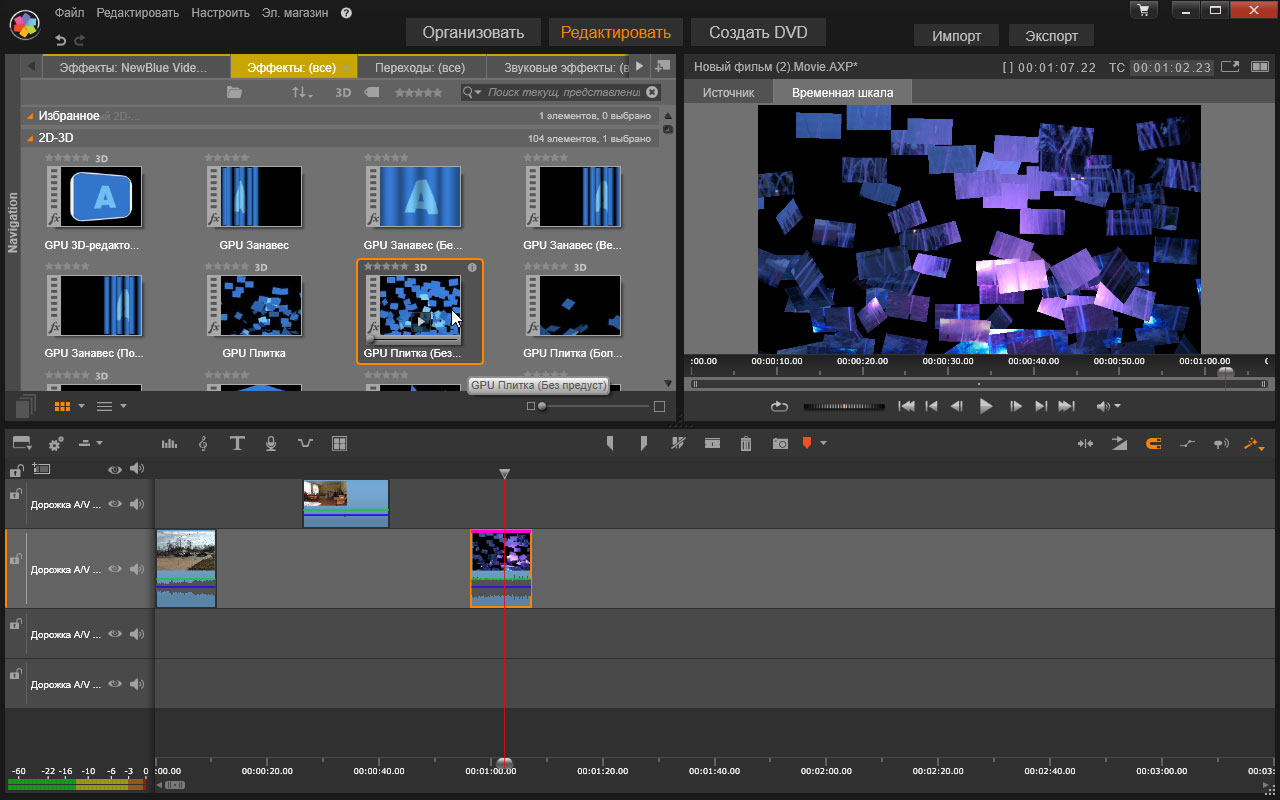 Данная поделка фирмы Mixmoov SAS разрабатывалась с учетом заинтересованности пользователей в поддержке HTML5, однако сами разработчики забыли о том, что постоянный доступ через интернет, это хорошо, но очень ограниченный выбор функций – это серьезный минус. В итоге получилось неплохое дополнение к функционалу популярного проекта JW Player, которое может привлечь пользователей быстротой обработки данных и работой без инсталляции в компьютер/мобильное устройства.
Данная поделка фирмы Mixmoov SAS разрабатывалась с учетом заинтересованности пользователей в поддержке HTML5, однако сами разработчики забыли о том, что постоянный доступ через интернет, это хорошо, но очень ограниченный выбор функций – это серьезный минус. В итоге получилось неплохое дополнение к функционалу популярного проекта JW Player, которое может привлечь пользователей быстротой обработки данных и работой без инсталляции в компьютер/мобильное устройства. Впрочем, это не мешает видеоредактору создавать простые ролики, к тому же обширная библиотека Google позволяет экспериментировать с комбинациями.
Впрочем, это не мешает видеоредактору создавать простые ролики, к тому же обширная библиотека Google позволяет экспериментировать с комбинациями.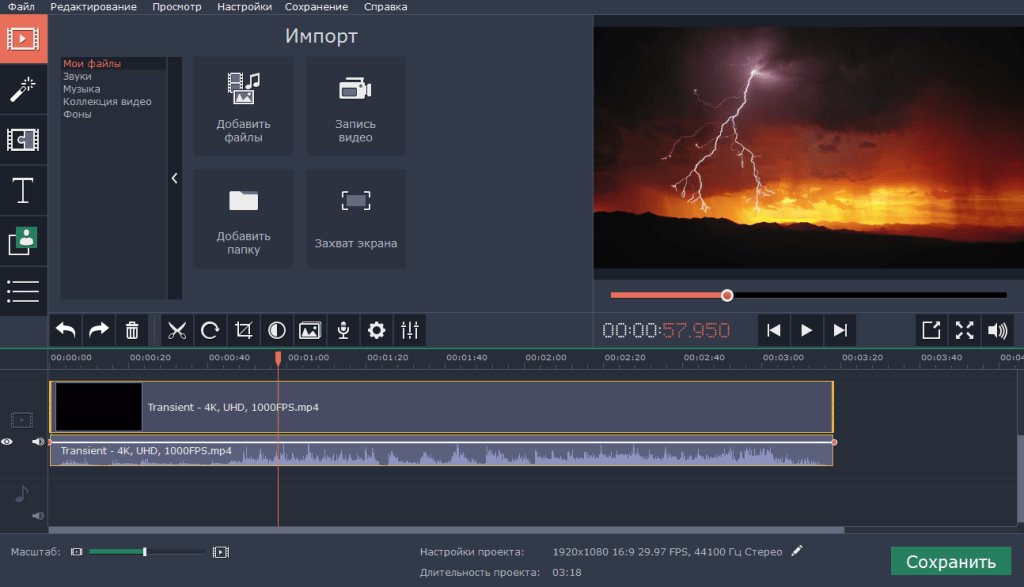 В программу встроен помощник, который даст дельный совет по предназначению того или иного баннера. Впрочем, и у VSDC Free Video Editor есть свой недостаток – собственные названия функций и интерфейс, из-за чего даже опытные пользователи могут испытывать сложности с нахождением тех или иных возможностей.
В программу встроен помощник, который даст дельный совет по предназначению того или иного баннера. Впрочем, и у VSDC Free Video Editor есть свой недостаток – собственные названия функций и интерфейс, из-за чего даже опытные пользователи могут испытывать сложности с нахождением тех или иных возможностей.